Panoramica di CX Cloud Agent v2.4
Opzioni per il download
Linguaggio senza pregiudizi
La documentazione per questo prodotto è stata redatta cercando di utilizzare un linguaggio senza pregiudizi. Ai fini di questa documentazione, per linguaggio senza di pregiudizi si intende un linguaggio che non implica discriminazioni basate su età, disabilità, genere, identità razziale, identità etnica, orientamento sessuale, status socioeconomico e intersezionalità. Le eventuali eccezioni possono dipendere dal linguaggio codificato nelle interfacce utente del software del prodotto, dal linguaggio utilizzato nella documentazione RFP o dal linguaggio utilizzato in prodotti di terze parti a cui si fa riferimento. Scopri di più sul modo in cui Cisco utilizza il linguaggio inclusivo.
Informazioni su questa traduzione
Cisco ha tradotto questo documento utilizzando una combinazione di tecnologie automatiche e umane per offrire ai nostri utenti in tutto il mondo contenuti di supporto nella propria lingua. Si noti che anche la migliore traduzione automatica non sarà mai accurata come quella fornita da un traduttore professionista. Cisco Systems, Inc. non si assume alcuna responsabilità per l’accuratezza di queste traduzioni e consiglia di consultare sempre il documento originale in inglese (disponibile al link fornito).
Sommario
Introduzione
Questo documento descrive l'agente cloud CX (Customer Experience) di Cisco. L'agente cloud CX di Cisco è una piattaforma altamente scalabile che raccoglie dati di telemetria dai dispositivi di rete del cliente per fornire informazioni pratiche ai clienti. CX Cloud Agent consente di trasformare l'intelligenza artificiale (AI)/Machine Learning (ML) dei dati di configurazione in esecuzione attiva in informazioni proattive e predittive visualizzate in CX Cloud.
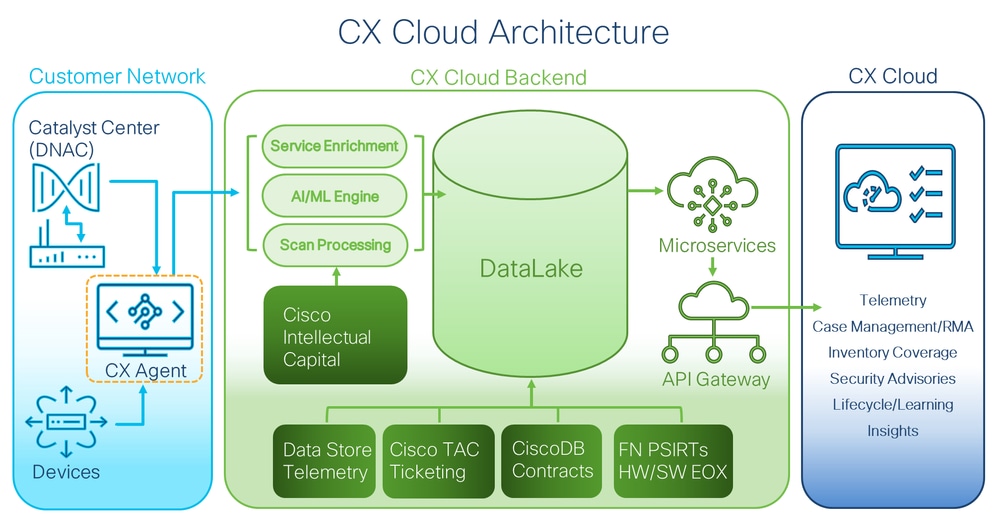 Architettura di CX Cloud
Architettura di CX Cloud
Questa guida è specifica di CX Cloud Agent v2.4. Fare riferimento alla pagina Cisco CX Cloud Agent per accedere alle versioni precedenti.

Nota: Le immagini contenute in questa guida sono solo a scopo di riferimento. Il contenuto effettivo può variare.
Prerequisiti
CX Cloud Agent viene eseguito come macchina virtuale (VM) e può essere scaricato come OVA (Open Virtual Appliance) o VHD (Virtual Hard Disk).
Requisiti di distribuzione
- Per una nuova installazione è necessario uno dei seguenti hypervisor:
- VMware ESXi v5.5 o versioni successive
- Oracle Virtual Box v5.2.30 o versioni successive
- Windows Hypervisor versione 2012-2022
- Per la distribuzione della macchina virtuale sono necessarie le configurazioni riportate nella tabella seguente:
| Tipo di distribuzione agente cloud CX |
Numero di core CPU |
RAM |
Disco rigido |
*Numero massimo di asset direttamente |
Hypervisor supportati |
| OAV piccolo |
8C |
16 GB |
200 GB |
10,000 |
VMware ESXi, Oracle VirtualBox e Windows Hyper-V |
| OVULI medi |
16°C |
32 GB |
600 GB |
20,000 |
VMWare ESXi |
| OVULI grandi |
32 quater |
64 GB |
1.200 GB |
50,000: |
VMWare ESXi |
*Oltre a collegare 20 non cluster Cisco Catalyst Center (Catalyst Center) o 10 cluster Catalyst Center per ogni istanza di agente cloud CX.
- Per i clienti che utilizzano i centri dati statunitensi designati come area dati principale per l'archiviazione dei dati del cloud CX, l'agente cloud CX deve essere in grado di connettersi ai server mostrati qui, utilizzando il nome di dominio completo (FQDN) e utilizzando HTTPS sulla porta TCP 443:
- FQDN: agent.us.csco.cloud
- FQDN: ng.acs.agent.us.csco.cloud
- FQDN: cloudsso.cisco.com
- FQDN: api-cx.cisco.com
- Per i clienti che utilizzano i centri dati europei designati come area dati principale per l'archiviazione dei dati di CX Cloud: l'agente cloud CX deve essere in grado di connettersi a entrambi i server mostrati qui, utilizzando l'FQDN e utilizzando HTTPS sulla porta TCP 443:
- FQDN: agent.us.csco.cloud
- FQDN: agente.emea.cisco.cloud
- FQDN: ng.acs.agent.emea.cisco.cloud
- FQDN: cloudsso.cisco.com
- FQDN: api-cx.cisco.com
- Per i clienti che utilizzano i centri dati dell'area Asia Pacifico designati come area dati principale per l'archiviazione dei dati di CX Cloud: l'agente cloud CX deve essere in grado di connettersi a entrambi i server mostrati qui, utilizzando l'FQDN e utilizzando HTTPS sulla porta TCP 443:
- FQDN: agent.us.csco.cloud
- FQDN: agente.apjc.cisco.cloud
- FQDN: ng.acs.agent.apjc.cisco.cloud
- FQDN: cloudsso.cisco.com
- FQDN: api-cx.cisco.com
- Per i clienti che utilizzano i centri dati designati per l'Europa e l'Asia Pacifico come regione dati principale, connettività all'FQDN: agent.us.csco.cloud è richiesto solo per la registrazione dell'agente CX Cloud con CX Cloud durante la configurazione iniziale. Una volta completata la registrazione dell'agente di CX Cloud con CX Cloud, questa connessione non è più necessaria.
- Per la gestione locale dell'agente cloud CX, la porta 22 deve essere accessibile.
- Nella tabella seguente viene fornito un riepilogo delle porte e dei protocolli che devono essere aperti e abilitati per il corretto funzionamento dell'agente cloud CX:
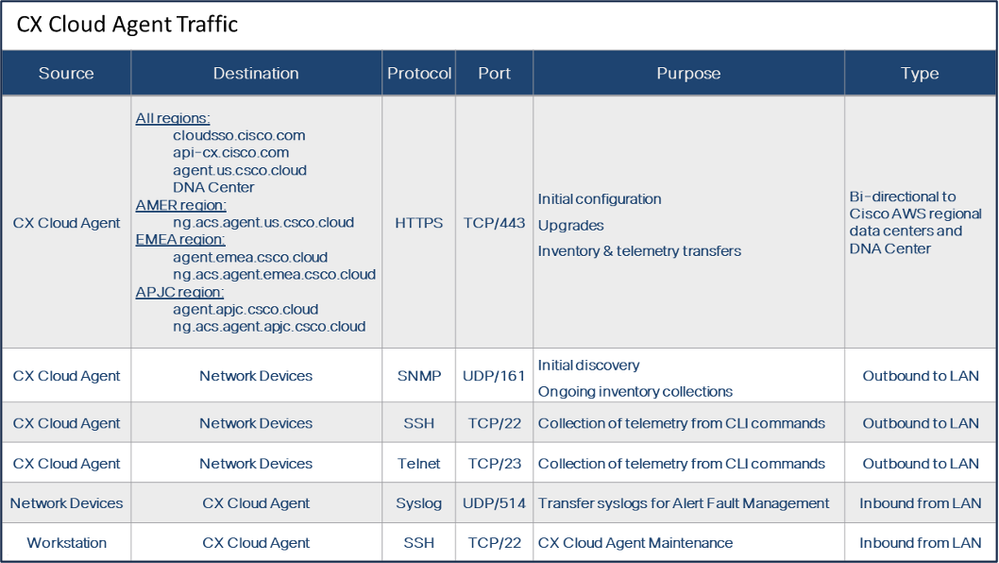
- Un indirizzo IP viene rilevato automaticamente se il protocollo DHCP (Dynamic Host Configuration Protocol) è abilitato nell'ambiente VM; In caso contrario, devono essere disponibili un indirizzo IPv4 libero, una subnet mask, un indirizzo IP predefinito del gateway e un indirizzo IP del server DNS (Domain Name Service).
- Solo IPv4 è supportato.
- Le versioni certificate di un singolo nodo e di un cluster ad alta disponibilità (HA, High Availability) Catalyst Center sono comprese tra 2.1.2.x a 2.2.3.x, 2.3.3.x, 2.3.5.x, 2.3.7.x e di un'appliance virtuale Catalyst Center e di un'appliance virtuale Catalyst Center.
- Se la rete dispone di un'intercettazione SSL, autorizzare-elencare l'indirizzo IP dell'agente cloud CX.
- Per tutti gli asset con connessione diretta, è richiesto il livello di privilegio SSH 15.
- Utilizzare solo i nomi host forniti; impossibile utilizzare indirizzi IP statici.
Accesso ai domini critici
Per iniziare il percorso CX Cloud, gli utenti devono accedere ai seguenti domini. Utilizzare solo i nomi host forniti; non utilizzare indirizzi IP statici.
Domini specifici del portale agenti cloud CX
| Domini principali |
Altri domini |
| csco.cloud |
cloudfront.net |
| split.io |
eum-appdynamics.com |
| appdynamics.com |
|
| tiqcdn.com |
|
| jquery.com |
Domini specifici per l'agente cloud CX
| AMERICAS |
EMEA |
APJC |
| cloudsso.cisco.com |
cloudsso.cisco.com |
cloudsso.cisco.com |
| api-cx.cisco.com |
api-cx.cisco.com |
api-cx.cisco.com |
| agent.us.csco.cloud |
agent.us.csco.cloud |
agent.us.csco.cloud |
| ng.acs.agent.us.csco.cloud |
agente.emea.cisco.cloud |
agente.apjc.cisco.cloud |
| ng.acs.agent.emea.cisco.cloud |
ng.acs.agent.apjc.cisco.cloud |
Nota: L'accesso in uscita deve essere consentito con il reindirizzamento abilitato sulla porta 443 per gli FQDN specificati.
Versione supportata di Catalyst Center
Le versioni supportate di Catalyst Center a nodo singolo e HA Cluster sono comprese tra 2.1.2.x a 2.2.3.x, 2.3.3.x, 2.3.5.x, 2.3.7.x e di Catalyst Center Virtual Appliance e Catalyst Center Virtual Appliance.
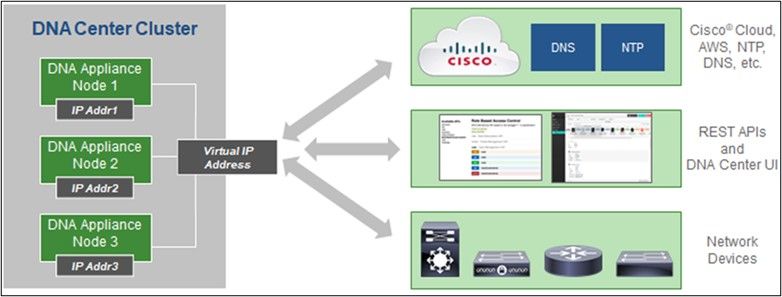 Cisco DNA Center con cluster HA a più nodi
Cisco DNA Center con cluster HA a più nodi
Browser supportati
Per un'esperienza ottimale sul sito Cisco.com, si consiglia l'ultima versione ufficiale di questi browser:
- Google Chrome
- Microsoft Edge
- Mozilla Firefox
Elenco dei prodotti supportati
Per visualizzare l'elenco dei prodotti supportati da CX Cloud Agent, fare riferimento all'elenco dei prodotti supportati.
Aggiornamento/installazione di CX Cloud Agent v2.4
- I clienti esistenti che eseguono l'aggiornamento alla nuova versione devono fare riferimento alla sezione Aggiornamento dell'agente cloud CX v2.4.
- I nuovi clienti che implementano una nuova installazione flessibile di OAV v2.4 devono fare riferimento all'aggiunta dell'agente cloud CX come origine dati.
Aggiornamento delle VM esistenti alla configurazione grande e media
I clienti possono aggiornare la configurazione VM esistente a sistemi di medie o grandi dimensioni utilizzando le opzioni di virtualizzazione flessibile in base alle dimensioni e alla complessità della rete.
Per aggiornare la configurazione VM esistente da piccole a medie o grandi, fare riferimento alla sezione Aggiornamento delle VM dell'agente cloud CX alla configurazione media e grande.
Aggiornamento di CX Cloud Agent v2.4
I clienti che eseguono CX Cloud Agent v2.3.x e versioni successive possono seguire i passaggi descritti in questa sezione per eseguire direttamente l'aggiornamento alla versione v2.4.

Nota: I clienti di CX Cloud Agent v2.2.x devono eseguire l'aggiornamento alla versione v2.3.x prima di eseguire l'aggiornamento alla versione v2.4 o installare la versione v2.4 come nuova installazione di OVA.
Per installare l'aggiornamento di CX Cloud Agent v2.4 da CX Cloud:
- Accedere a CX Cloud. Verrà visualizzata la home page.
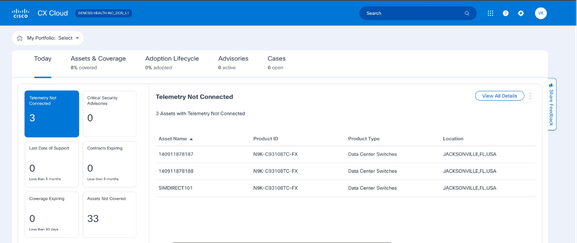 Home page di CX Cloud
Home page di CX Cloud - Fare clic sull'icona Admin Center. Viene visualizzata la finestra Data Sources (Origini dati)in cui è visualizzato l'agente cloud CX come origine dati esistente.
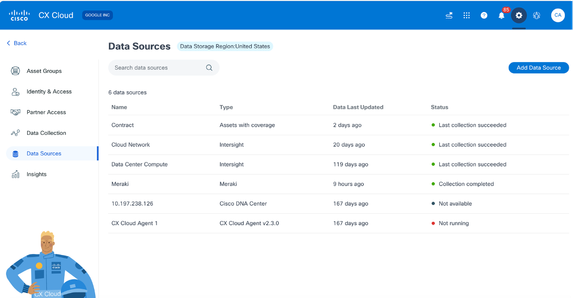 Origini dei dati
Origini dei dati - Fare clic sull'origine dati CX Cloud Agent. Viene visualizzata la finestra dei dettagli di CX Cloud Agent.
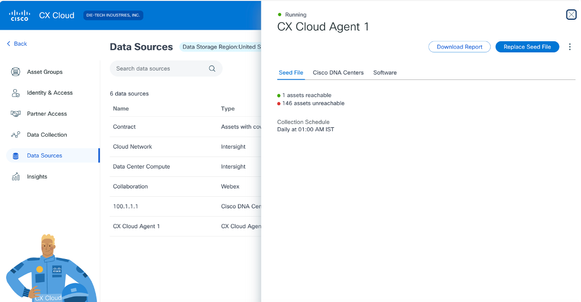 Visualizzazione dettagli origini dati
Visualizzazione dettagli origini dati - Fare clic sulla scheda Software.
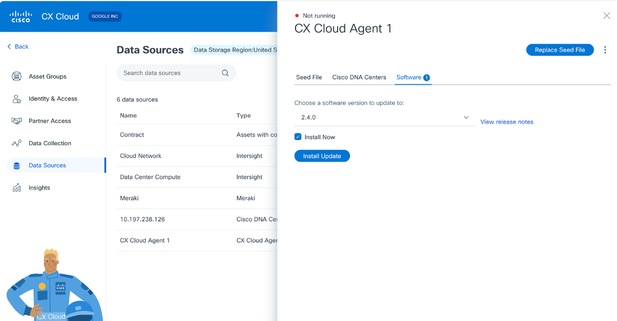 Vista dei dettagli dell'agente cloud CX
Vista dei dettagli dell'agente cloud CX - Selezionare la versione software 2.4.0 da Scegliere una versione software da aggiornare all'elenco a discesa.
- Fare clic su Installa aggiornamento per installare CX Cloud Agent v2.4.0.

Nota: I clienti possono pianificare l'aggiornamento per un secondo momento deselezionando la casella di controllo Installa ora che visualizza le opzioni di pianificazione.
Aggiunta dell'agente cloud CX
I clienti possono aggiungere fino a venti (20) istanze di CX Cloud Agent in CX Cloud.
Per aggiungere un agente cloud CX:

Nota: Ripetere i passaggi seguenti per aggiungere ulteriori istanze dell'agente cloud CX come origine dati.
- Accedere a CX Cloud. Verrà visualizzata la home page.
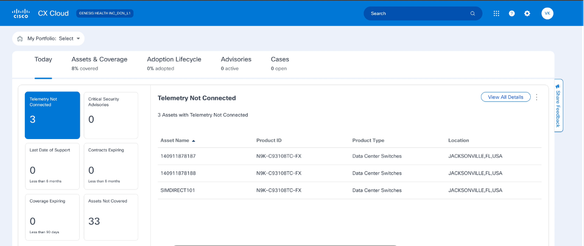 Home page di CX Cloud
Home page di CX Cloud - Selezionare l'icona Admin Center. Verrà visualizzata la finestra Origini dati.
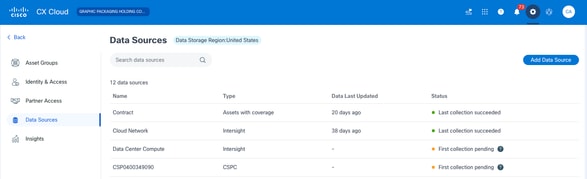 Origini dei dati
Origini dei dati - Fare clic su Aggiungi origine dati. Verrà visualizzata la finestra Aggiungi origine dati. Le opzioni visualizzate variano in base alle sottoscrizioni dei clienti.
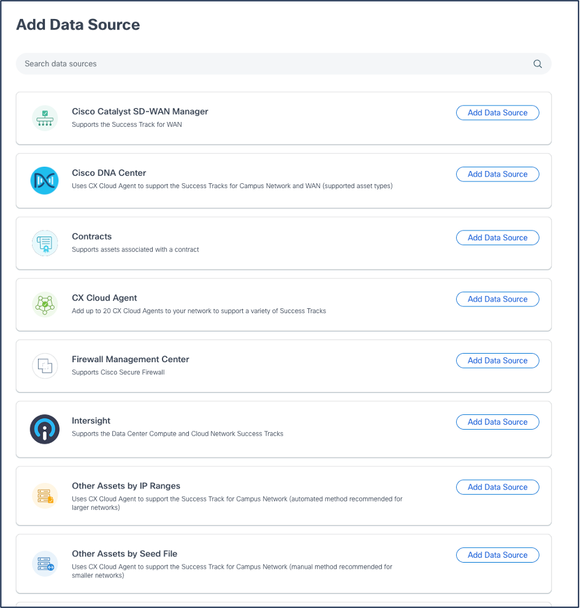 Aggiungi origine dati
Aggiungi origine dati - Fare clic su Add Data Source (Aggiungi origine dati) dall'opzione CX Cloud Agent. Viene visualizzata la finestra Set Up CX Cloud Agent.
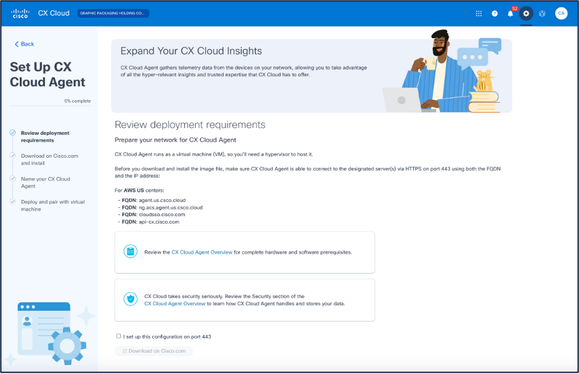 Configura agente cloud CX
Configura agente cloud CX - Esaminare la sezione Verifica dei requisiti di distribuzione e selezionare la casella di controllo I set up this configuration on port 443.
- Fare clic su Download (Scarica) sul sito Cisco.com. Si apre la pagina Software Download.
- Scaricare il file OAV di CX Cloud Agent v2.4.

Nota: Dopo la distribuzione del file OVA viene generato un codice di associazione, necessario per completare la configurazione dell'agente cloud CX.
- Immettere il nome dell'agente cloud CX nel campo Name Your CX Cloud Agent.
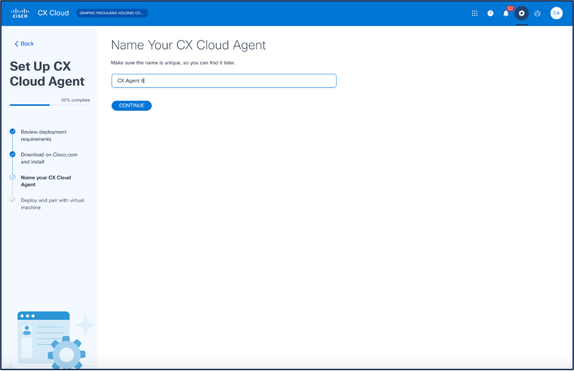 Denominazione agente cloud CX
Denominazione agente cloud CX - Fare clic su Continue (Continua). Verrà visualizzata la finestra Distribuisci e associa a macchina virtuale.
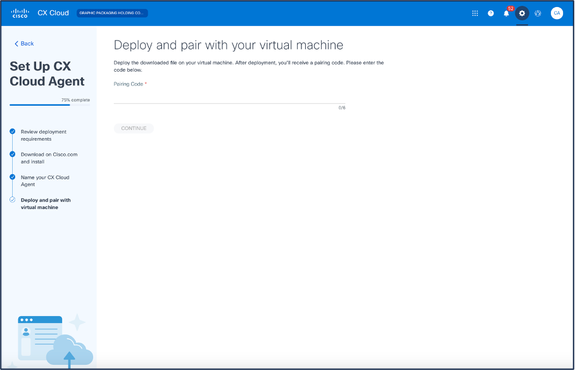 Installazione e associazione con la macchina virtuale
Installazione e associazione con la macchina virtuale - Immettere il codice di associazione ricevuto dopo la distribuzione del file OVA scaricato.
- Fare clic su Continue (Continua). Viene visualizzato lo stato della registrazione, seguito da una conferma.
Aggiunta di Catalyst Center come origine dati
Per aggiungere Catalyst Center come origine dati:
- Fare clic su Aggiungi origine dati nella finestra Admin Center > Origini dati.
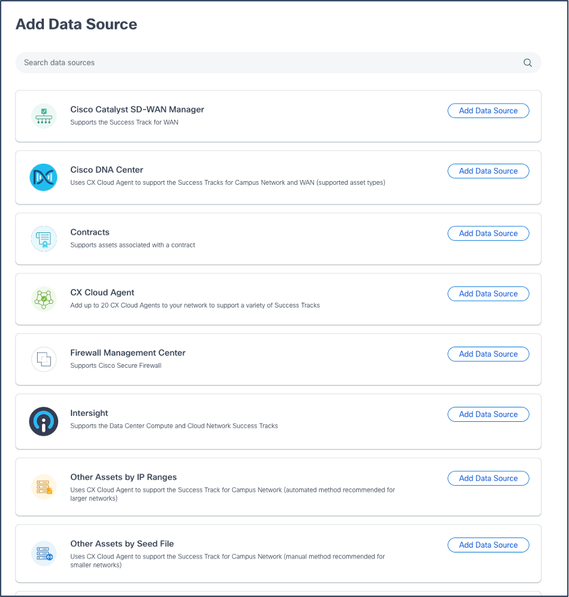 Aggiungi origine dati
Aggiungi origine dati - Fare clic su Aggiungi origine dati dall'opzione Catalyst Center.
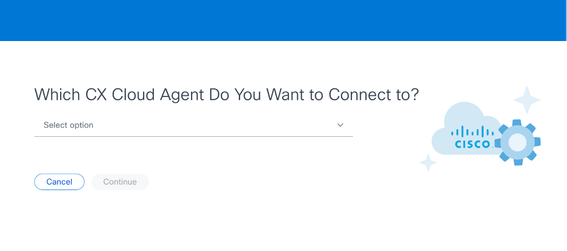 Seleziona agente cloud CX
Seleziona agente cloud CX - Selezionare l'agente cloud CX dall'elenco a discesa Quale agente cloud CX si desidera connettere a.
- Fare clic su Continue (Continua). Viene visualizzata la finestra Connect to CX Cloud.
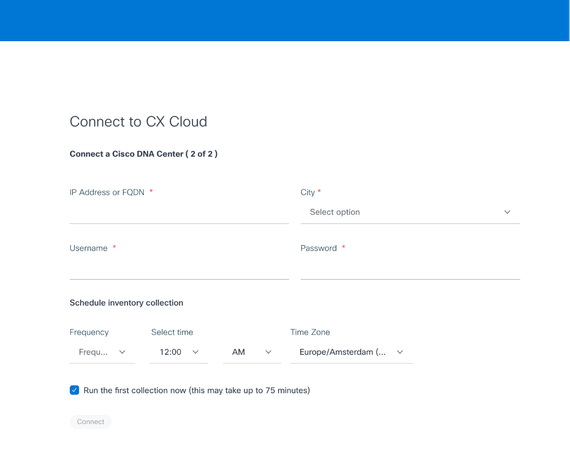 Connetti a CX Cloud
Connetti a CX Cloud - Immettere i seguenti dettagli:
- Indirizzo IP virtuale o FQDN (ad esempio, indirizzo IP del Catalyst Center),
- Città (ad esempio, ubicazione del Catalyst Center),
- Username
- Password
- Frequenza, ora e fuso orario per indicare la frequenza con cui l'agente cloud CX deve eseguire scansioni di rete nelle sezioni Pianifica raccolta inventario

Nota:selezionare la casella di controllo Esegui la prima raccolta adesso per eseguire la raccolta adesso.
-
Fare clic su Connetti. Viene visualizzata una conferma con l'indirizzo IP del Catalyst Center.
Aggiunta di altri cespiti come origini dati
La raccolta di dati di telemetria è stata estesa ai dispositivi non gestiti dal Catalyst Center, consentendo ai clienti di visualizzare e interagire con dati di analisi e informazioni derivate dalla telemetria per una gamma più ampia di dispositivi. Dopo la configurazione iniziale dell'agente cloud CX, gli utenti hanno la possibilità di configurare l'agente cloud CX per la connessione a 20 ulteriori Catalyst Center all'interno dell'infrastruttura monitorata da CX Cloud.
Gli utenti possono identificare i dispositivi da incorporare in CX Cloud identificando in modo univoco tali dispositivi utilizzando un file di inizializzazione o specificando un intervallo IP, che può essere analizzato dall'agente di CX Cloud. Entrambi gli approcci si basano sul protocollo SNMP (Simple Network Management Protocol) per il rilevamento (SNMP) e su SSH (Secure Shell) per la connettività. Questi devono essere configurati correttamente per abilitare la raccolta di telemetria.
Per aggiungere altri cespiti come origini dati:
- Caricare un file di origine utilizzando un modello di file di origine.
- Specificare un intervallo di indirizzi IP.
Protocolli di rilevamento
Sia il rilevamento diretto di dispositivi basato su file che il rilevamento basato su intervalli IP si basano sul protocollo SNMP come protocollo di rilevamento. Esistono diverse versioni di SNMP, ma l'agente cloud CX supporta SNMPV2c e SNMP V3 ed è possibile configurare una o entrambe le versioni. Le stesse informazioni, descritte più avanti in dettaglio, devono essere fornite dall'utente per completare la configurazione e abilitare la connettività tra il dispositivo gestito da SNMP e il gestore del servizio SNMP.
SNMPV2c e SNMPV3 differiscono in termini di sicurezza e modello di configurazione remota. SNMPV3 utilizza un sistema avanzato di protezione crittografica che supporta la crittografia SHA per autenticare i messaggi e garantirne la privacy. Si consiglia di utilizzare il protocollo SNMPv3 su tutte le reti pubbliche e connesse a Internet per proteggere il sistema da rischi e minacce alla sicurezza. Su CX Cloud, è preferibile configurare SNMPv3 e non SNMPv2c, ad eccezione dei dispositivi legacy meno recenti che non dispongono del supporto incorporato per SNMPv3. Se entrambe le versioni di SNMP sono configurate dall'utente, l'agente di CX Cloud può, per impostazione predefinita, tentare di comunicare con i rispettivi dispositivi utilizzando SNMPv3 e tornare a SNMPv2c se la comunicazione non può essere negoziata correttamente.
Protocolli di connettività
Nell'ambito dell'impostazione della connettività diretta del dispositivo, gli utenti devono specificare i dettagli del protocollo di connettività del dispositivo: SSH (o in alternativa telnet). È possibile usare SSHv2, tranne nel caso di singoli asset legacy che non dispongono del supporto integrato appropriato. Tenere presente che il protocollo SSHv1 contiene vulnerabilità fondamentali. In assenza di ulteriore sicurezza, i dati di telemetria e le risorse sottostanti possono essere compromessi a causa di queste vulnerabilità quando si fa affidamento su SSHv1. Anche Telnet non è sicuro. Le informazioni sulle credenziali (nomi utente e password) inviate tramite telnet non vengono crittografate e pertanto possono essere compromesse in assenza di ulteriore protezione.
Limitazione dell'elaborazione telematica per i dispositivi
Di seguito sono riportate le limitazioni relative all'elaborazione dei dati di telemetria per i dispositivi:
- Alcuni dispositivi possono essere visualizzati come raggiungibili nel Riepilogo raccolta ma non sono visibili nella pagina Risorse cloud CX. Le limitazioni della strumentazione del dispositivo impediscono l'elaborazione della telemetria di tali dispositivi.
- Se un dispositivo delle raccolte di intervalli IP o di file di inizializzazione fa anche parte dell'inventario di Cisco Catalyst Center, il dispositivo viene segnalato solo una volta per la voce di Cisco Catalyst Center. I rispettivi dispositivi all'interno della voce del file di inizializzazione/intervallo IP vengono ignorati per evitare la duplicazione.
Aggiunta di altri cespiti mediante un file di inizializzazione
Un file di origine è un file con estensione csv in cui ogni riga rappresenta un record di dati di sistema. In un file di inizializzazione, ogni record del file di inizializzazione corrisponde a un dispositivo univoco dal quale la telemetria può essere raccolta dall'agente cloud CX. Tutti i messaggi di errore o di informazione relativi a ciascuna voce di dispositivo del file di origine da importare vengono acquisiti come parte dei dettagli del log del processo. Tutti i dispositivi in un file di inizializzazione sono considerati dispositivi gestiti, anche se non sono raggiungibili al momento della configurazione iniziale. Nel caso in cui venga caricato un nuovo file di origine per sostituire un file precedente, la data dell'ultimo caricamento viene visualizzata in CX Cloud.
L'agente cloud CX può tentare di connettersi ai dispositivi, ma non può elaborarli singolarmente per visualizzarli nelle pagine Asset nei casi in cui non è in grado di determinare i PID o i numeri di serie. Qualsiasi riga nel file di origine che inizia con un punto e virgola viene ignorata. La riga di intestazione nel file di origine inizia con un punto e virgola e può essere mantenuta invariata (opzione consigliata) o eliminata durante la creazione del file di origine del cliente.
È importante che il formato del file di inizializzazione di esempio, incluse le intestazioni di colonna, non venga alterato in alcun modo. Fare clic sul collegamento fornito per visualizzare un file di origine in formato PDF. Questo PDF è solo a scopo di riferimento e può essere utilizzato per creare un file di origine che deve essere salvato in formato .csv.
Fare clic su questo collegamento per visualizzare un file di origine che può essere utilizzato per creare un file di origine in formato CSV.
Nota: Questo PDF è solo a scopo di riferimento e può essere utilizzato per creare un file di origine che deve essere salvato in formato .csv.
Questa tabella identifica tutte le colonne necessarie del file di partenza e i dati da includere in ogni colonna.
| Colonna file di inizializzazione |
Intestazione/identificatore colonna |
Scopo della colonna |
| A |
Indirizzo IP o nome host |
Specificare un indirizzo IP o un nome host valido e univoco per il dispositivo. |
| B |
Versione protocollo SNMP |
Il protocollo SNMP è richiesto dall'agente cloud CX e viene utilizzato per il rilevamento dei dispositivi all'interno della rete del cliente. I valori possono essere snmpv2c o snmpv3, ma per motivi di sicurezza è consigliabile utilizzare snmpv3. |
| C |
snmpRo: Obbligatorio se col#=3 selezionato come 'snmpv2c' |
Se la variante legacy di SNMPv2 è selezionata per un dispositivo specifico, è necessario specificare le credenziali snmpRO (sola lettura) per la raccolta SNMP del dispositivo. In caso contrario, l'immissione può essere vuota. |
| D |
snmpv3NomeUtente: Obbligatorio se col#=3 selezionato come 'snmpv3' |
Se si seleziona SNMPv3 per comunicare con un dispositivo specifico, è necessario fornire il nome utente per l'accesso. |
| S |
snmpv3AuthAlgorithm i valori possono essere MD5 o SHA |
Il protocollo SNMPv3 consente l'autenticazione tramite l'algoritmo MD5 o SHA. Se il dispositivo è configurato con l'autenticazione protetta, è necessario fornire il rispettivo algoritmo di autenticazione. 
Nota: MD5 è considerato non sicuro e può essere utilizzato su tutti i dispositivi che lo supportano. |
| F |
snmpv3AuthPassword: password |
Se sul dispositivo è configurato un algoritmo di crittografia MD5 o SHA, è necessario fornire la password di autenticazione appropriata per l'accesso al dispositivo. |
| G |
snmpv3PrivAlgorithm: i valori possono essere DES , 3DES |
Se il dispositivo è configurato con l'algoritmo per la privacy SNMPv3 (questo algoritmo viene utilizzato per crittografare la risposta), è necessario fornire il rispettivo algoritmo. 
Nota: Le chiavi a 56 bit utilizzate da DES sono considerate troppo brevi per garantire la protezione crittografica e 3DES può essere utilizzato su tutti i dispositivi che lo supportano. |
| H |
snmpv3PrivPassword: password |
Se l'algoritmo per la privacy SNMPv3 è configurato sul dispositivo, è necessario fornire la rispettiva password per la privacy per la connessione al dispositivo. |
| I |
snmpv3EngineId: engineID, ID univoco che rappresenta il dispositivo, specifica l'ID del motore se configurato manualmente sul dispositivo |
L'ID motore SNMPv3 è un ID univoco che rappresenta ciascun dispositivo. Questo ID motore viene inviato come riferimento durante la raccolta dei dataset SNMP da parte dell'agente cloud CX. Se il cliente configura il EngineID manualmente, è necessario fornire il relativo EngineID. |
| J |
Protocollo cli: i valori possono essere 'telnet', 'sshv1', 'sshv2'. Se vuoto, è possibile impostare 'sshv2' per impostazione predefinita |
La CLI ha lo scopo di interagire direttamente con il dispositivo. CX Cloud Agent utilizza questo protocollo per la raccolta CLI per un dispositivo specifico. Questi dati di raccolta CLI vengono utilizzati per il reporting di asset e altre informazioni approfondite all'interno di CX Cloud. si consiglia SSHv2; in assenza di altre misure di sicurezza della rete, i protocolli SSHv1 e Telnet di per sé non forniscono un'adeguata sicurezza del trasporto. |
| K |
cliPort: Numero porta protocollo CLI |
Se si seleziona un protocollo CLI, è necessario fornire il relativo numero di porta. Ad esempio, 22 per SSH e 23 per telnet. |
| L |
cliUser: Nome utente CLI (è possibile specificare nome utente/password CLI o ENTRAMBI, MA entrambe le colonne (col#=12 e col#=13) non possono essere vuote.) |
È necessario fornire il nome utente CLI corrispondente del dispositivo. Viene utilizzato dall'agente cloud CX al momento della connessione al dispositivo durante la raccolta CLI. |
| M |
Password cli: Password utente CLI (è possibile specificare nome utente/password CLI o ENTRAMBI, MA le colonne (col#=12 e col#=13) non possono essere vuote.) |
È necessario fornire la password CLI corrispondente del dispositivo. Viene utilizzato dall'agente cloud CX al momento della connessione al dispositivo durante la raccolta CLI. |
| N |
cliAttivaUtente |
Se sul dispositivo è configurato enable, è necessario fornire il valore enableUsername del dispositivo. |
| O |
cliAttivaPassword |
Se sul dispositivo è configurato enable, è necessario fornire il valore enablePassword del dispositivo. |
| P |
Supporto futuro (nessun input richiesto) |
Riservato per un utilizzo futuro |
| Q |
Supporto futuro (nessun input richiesto) |
Riservato per un utilizzo futuro |
| R |
Supporto futuro (nessun input richiesto) |
Riservato per un utilizzo futuro |
| S |
Supporto futuro (nessun input richiesto) |
Riservato per un utilizzo futuro |
Aggiunta di altri cespiti mediante un nuovo file di origine
Per aggiungere altri cespiti utilizzando un nuovo file di origine:
- Fare clic su Aggiungi origine dati nella finestra Admin Center > Origini dati.
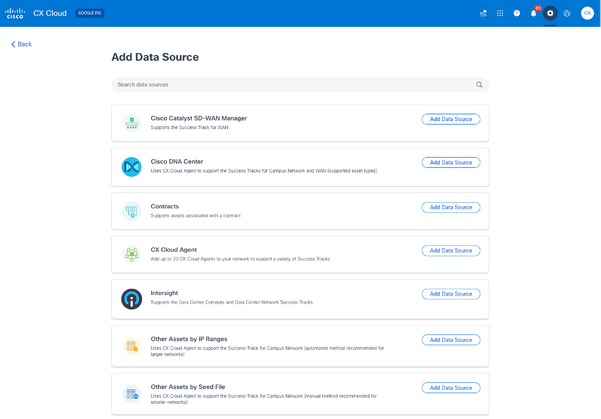 Aggiungi origine dati
Aggiungi origine dati - Fare clic su Aggiungi origine dati dall'opzione Altre risorse per file di origine.
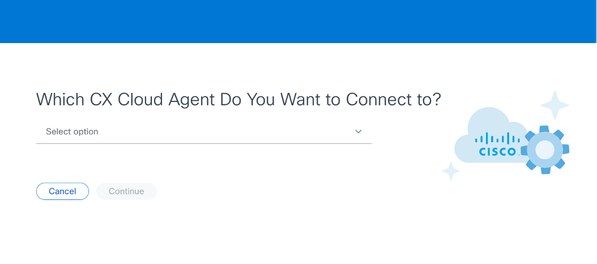 Seleziona agente cloud CX
Seleziona agente cloud CX - Selezionare l'agente cloud CX dall'elenco a discesa Quale agente cloud CX si desidera connettere a.
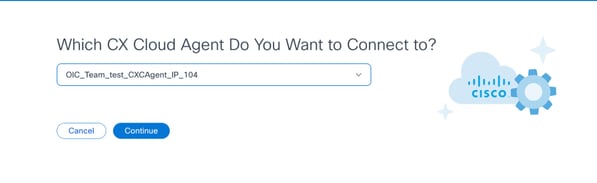 Continua
Continua
- Fare clic su Continue (Continua). Viene visualizzata la pagina Carica file di inizializzazione.
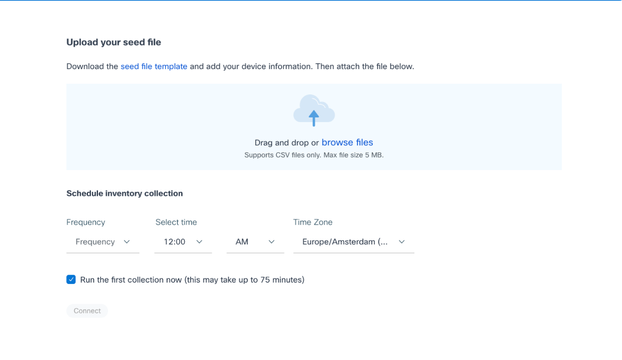 Carica il file di inizializzazione
Carica il file di inizializzazione - Fare clic sul modello di file di origine con collegamenti ipertestuali per scaricarlo.
- Immettere o importare manualmente i dati nel file. Al termine, salvare il modello come file .csv per importare il file in CX Cloud Agent.
- Trascinare o fare clic su Sfoglia file per caricare il file CSV.
- Completare la sezione Pianifica raccolta scorte.

Nota: Prima che la configurazione iniziale di CX Cloud sia completata, l'agente di CX Cloud deve eseguire la prima raccolta di telemetria elaborando il file di inizializzazione e stabilendo la connessione con tutti i dispositivi identificati. La raccolta può essere avviata su richiesta o eseguita in base a una pianificazione definita qui. Gli utenti possono eseguire la prima connessione di telemetria selezionando la casella di controllo Esegui la prima raccolta. A seconda del numero di voci specificate nel file di inizializzazione e di altri fattori, questo processo può richiedere molto tempo.
- Fare clic su Connetti. Viene visualizzata la finestra Origini dati, contenente un messaggio di conferma.
Aggiunta di altri cespiti mediante un file di partenza modificato
Per aggiungere, modificare o eliminare dispositivi utilizzando il file di origine corrente:
- Aprite il file di origine creato in precedenza, apportate le modifiche necessarie e salvate il file.
Nota: Per aggiungere risorse al file di origine, aggiungetele al file di origine creato in precedenza e ricaricate il file. Questa operazione è necessaria in quanto il caricamento di un nuovo file di inizializzazione sostituisce il file di inizializzazione corrente. Per l'individuazione e la raccolta viene utilizzato solo l'ultimo file di inizializzazione caricato.
- Dalla pagina Origini dati, fare clic sull'origine dati dell'agente cloud CX che richiede un file di inizializzazione aggiornato. Viene visualizzata la finestra dei dettagli di CX Cloud Agent.
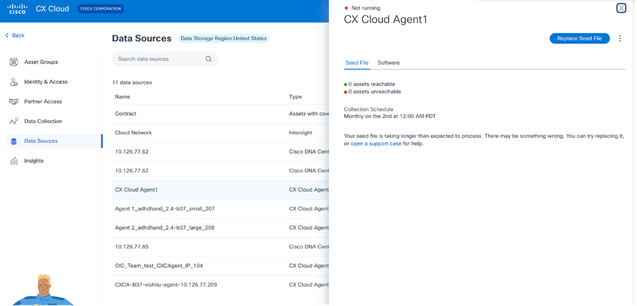 Finestra Dettagli agente cloud CX
Finestra Dettagli agente cloud CX - Fare clic su Sostituisci file di inizializzazione.
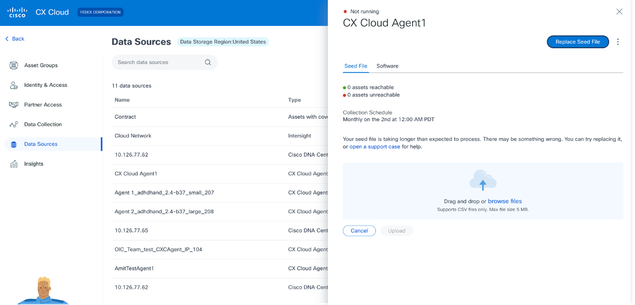 Finestra di CX Cloud Agent
Finestra di CX Cloud Agent - Trascinare o fare clic su Sfoglia file per caricare il file di origine modificato.
- Fare clic su Upload.
Aggiungi altre risorse utilizzando gli intervalli IP
Gli intervalli IP consentono agli utenti di identificare le risorse hardware e, di conseguenza, di raccogliere la telemetria da tali dispositivi in base agli indirizzi IP. I dispositivi per la raccolta di telemetria possono essere identificati in modo univoco specificando un singolo intervallo IP a livello di rete, che può essere analizzato dall'agente cloud CX utilizzando il protocollo SNMP. Se l'intervallo IP viene scelto per identificare un dispositivo connesso direttamente, gli indirizzi IP a cui si fa riferimento possono essere il più restrittivi possibile, consentendo al tempo stesso la copertura per tutti gli asset necessari.
- È possibile specificare indirizzi IP specifici oppure utilizzare caratteri jolly per sostituire gli ottetti di un indirizzo IP e creare un intervallo.
- Se uno specifico indirizzo IP non è incluso nell'intervallo IP identificato durante l'installazione, l'agente cloud CX non tenta di comunicare con un dispositivo che dispone di tale indirizzo IP, né raccoglie dati di telemetria da tale dispositivo.
- L'immissione di *.*.*.* consente all'agente cloud CX di utilizzare le credenziali fornite dall'utente con qualsiasi IP. Ad esempio: 172.16.*.* consente di utilizzare le credenziali per tutti i dispositivi della subnet 172.16.0.0/16.
- In caso di modifiche alla rete o alla base installata, è possibile modificare l'intervallo IP. Fare riferimento alla sezione Modifica degli intervalli IP
L'agente cloud CX tenterà di connettersi ai dispositivi, ma potrebbe non essere in grado di elaborarli singolarmente per visualizzarli nella visualizzazione Asset nei casi in cui non è in grado di determinare i PID o i numeri di serie.
Note:
Facendo clic su Modifica intervallo indirizzi IP viene avviato il rilevamento dei dispositivi su richiesta. Quando un nuovo dispositivo viene aggiunto o eliminato (all'interno o all'esterno) a un intervallo IP specificato, il cliente deve sempre fare clic su Modifica intervallo indirizzi IP (fare riferimento alla sezione Modifica degli intervalli IP) e completare i passaggi richiesti per avviare il rilevamento dei dispositivi su richiesta per includere qualsiasi dispositivo appena aggiunto all'inventario della raccolta dell'agente cloud CX.
L'aggiunta di dispositivi tramite un intervallo IP richiede che gli utenti specifichino tutte le credenziali applicabili tramite l'interfaccia utente di configurazione. I campi visibili variano a seconda dei protocolli selezionati nelle finestre precedenti. Se si selezionano più protocolli per lo stesso protocollo, ad esempio SNMPv2c e SNMPv3 o SSHv2 e SSHv1, l'agente cloud CX negozia automaticamente la selezione del protocollo in base alle funzionalità del singolo dispositivo.
Quando si collegano i dispositivi con indirizzi IP, il cliente deve accertarsi che tutti i protocolli pertinenti nell'intervallo IP, insieme alle versioni SSH e alle credenziali Telnet, siano validi o che le connessioni non riescano.
Aggiunta di altre risorse in base agli intervalli IP
Per aggiungere dispositivi utilizzando l'intervallo IP:
- Fare clic su Aggiungi origine dati nella finestra Admin Center > Origini dati.
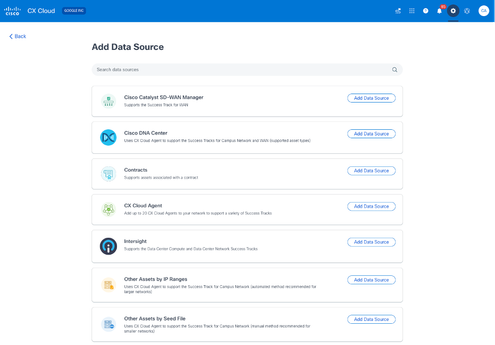 Aggiungi origini dati
Aggiungi origini dati - Fare clic su Add Data Source (Aggiungi origine dati) nell'opzione Other Assets by IP Ranges (Altre risorse per intervalli IP).
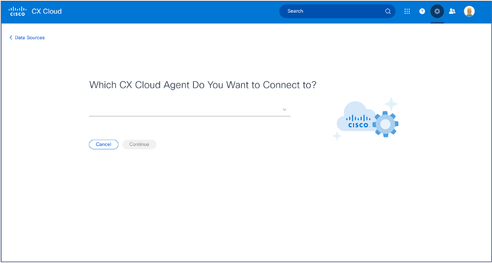 Seleziona agente cloud CX
Seleziona agente cloud CX - Selezionare l'agente cloud CX dall'elenco a discesa Quale agente cloud CX si desidera connettere a.
- Fare clic su Continue (Continua). Viene visualizzata la finestra Select Your Protocol.
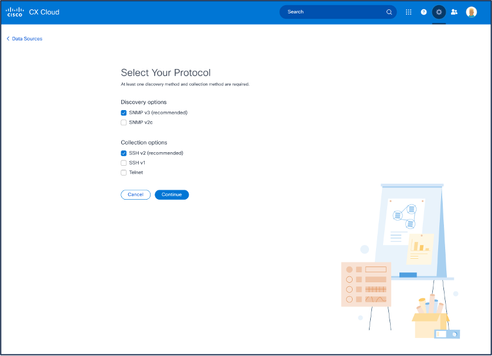 Selezionare il protocollo
Selezionare il protocollo - Selezionare le caselle di controllo appropriate per le opzioni di individuazione e raccolta.
- Fare clic su Continue (Continua).
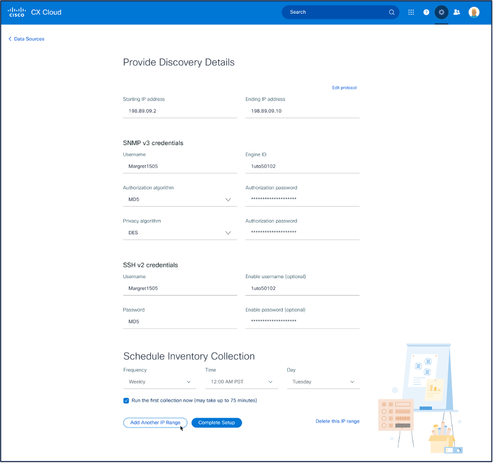 Fornire i dettagli di individuazione e pianificare le sezioni di raccolta dell'inventario
Fornire i dettagli di individuazione e pianificare le sezioni di raccolta dell'inventario - Immettere i dettagli richiesti nelle sezioni Specifica dettagli individuazione e Pianifica raccolta scorte.

Nota: Per aggiungere un altro intervallo IP per l'agente cloud CX selezionato, fare clic su Aggiungi un altro intervallo IP per tornare alla finestra Imposta protocollo e ripetere i passaggi descritti in questa sezione.
- Fare clic su Completa impostazione. Una volta completata la distribuzione, viene visualizzata una conferma.
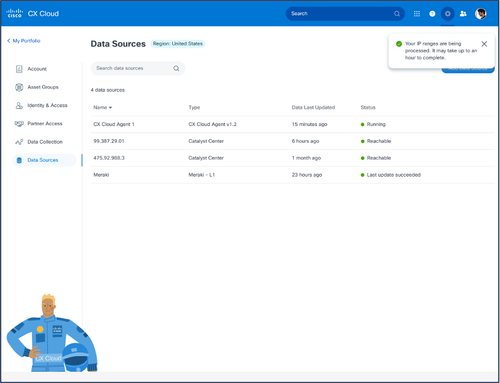 Messaggio di conferma
Messaggio di conferma
Modifica degli intervalli IP
Per modificare un intervallo IP:
- Passare alla finestra Origini dati.
- Fare clic sull'agente cloud CX che richiede la modifica dell'intervallo IP nelle origini dati. Viene visualizzata la finestra dei dettagli.
 Origini dei dati
Origini dei dati - Fare clic su Modifica intervallo di indirizzi IP. Viene visualizzata la finestra Connetti a CX Cloud.
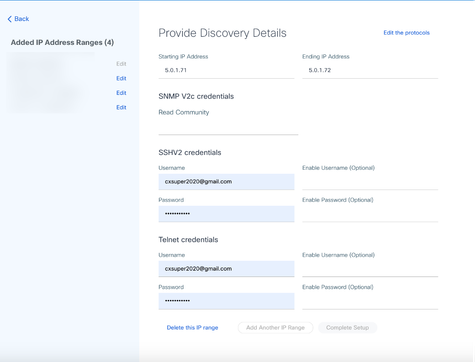 Fornire i dettagli di individuazione
Fornire i dettagli di individuazione - Fare clic su Modifica i protocolli. Viene visualizzata la finestra Select Your Protocol.
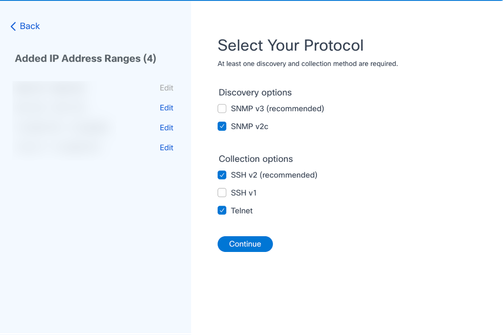 Selezionare il protocollo
Selezionare il protocollo - Selezionare le caselle di controllo appropriate per scegliere i protocolli applicabili e fare clic su Continua per tornare alla finestra Specifica dettagli individuazione.
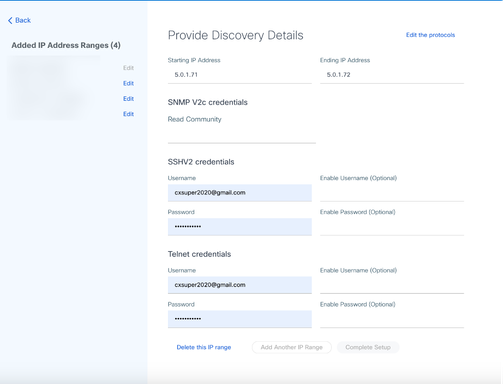 Fornire i dettagli di individuazione
Fornire i dettagli di individuazione
6. Modificare i dettagli come richiesto e fare clic su Completa impostazione. Si apre la finestra Data Sources (Origini dati), in cui viene visualizzato un messaggio di conferma dell'aggiunta degli intervalli di indirizzi IP appena aggiunti.

Nota: Questo messaggio di conferma non verifica se i dispositivi compresi nell'intervallo modificato sono raggiungibili o se le loro credenziali vengono accettate. Questa conferma viene eseguita quando il cliente avvia il processo di individuazione.
.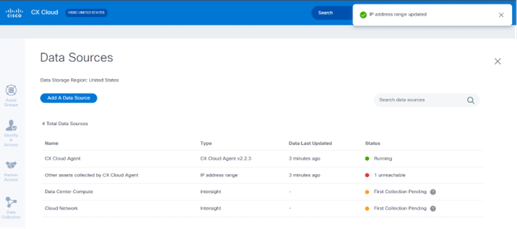
Eliminazione intervallo IP
Per eliminare un intervallo IP:
- Passare alla finestra Origini dati.
- Selezionare il rispettivo agente cloud CX con l'intervallo IP da eliminare. Viene visualizzata la finestra dei dettagli.
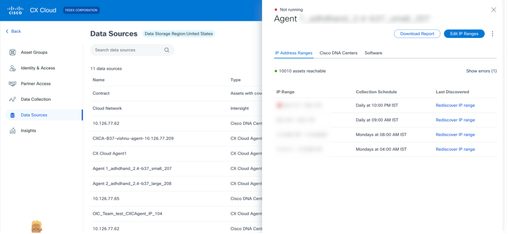 Origini dei dati
Origini dei dati - Fare clic su Modifica intervalli IP. Viene visualizzata la finestra Fornisci dettagli individuazione.
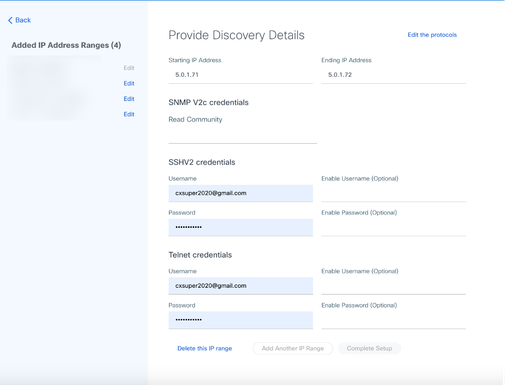 Fornire i dettagli di individuazione
Fornire i dettagli di individuazione - Fare clic sul collegamento Elimina intervallo IP. Viene visualizzato il messaggio di conferma.
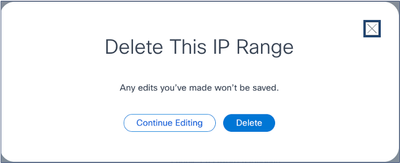 Messaggio eliminazione conferma
Messaggio eliminazione conferma - Fare clic su Elimina.
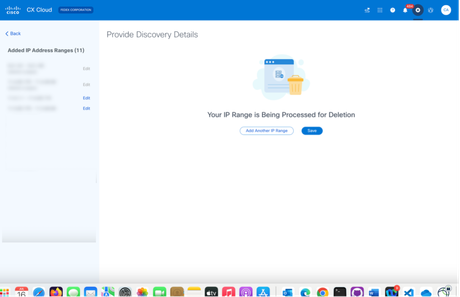 Eliminazione intervallo IP
Eliminazione intervallo IP - Fare clic su Salva. Viene visualizzato il messaggio relativo all'elaborazione.
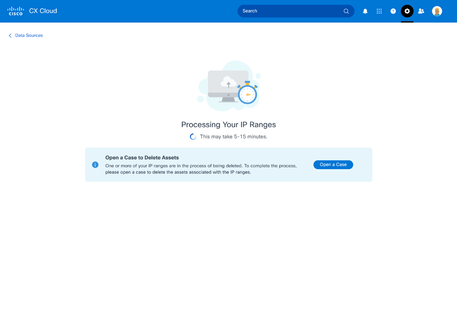 Eliminazione di intervalli IP
Eliminazione di intervalli IP - Fare clic su Apri richiesta per creare una richiesta per eliminare gli asset associati all'intervallo IP. Viene visualizzata la finestra Origini dati, contenente un messaggio di conferma.
Informazioni sui dispositivi rilevati da più controller
È possibile che alcuni dispositivi possano essere individuati sia dal Cisco Catalyst Center che dalla connessione diretta del dispositivo all'agente cloud CX, causando la raccolta di dati duplicati da tali dispositivi. Per evitare la raccolta di dati duplicati e la gestione dei dispositivi da parte di un solo controller, è necessario determinare una precedenza per la gestione dei dispositivi da parte dell'agente cloud CX.
- Se un dispositivo viene individuato per la prima volta da Cisco Catalyst Center e quindi riscoperto tramite connessione diretta al dispositivo (tramite un file di inizializzazione o un intervallo IP), il controllo del dispositivo ha la precedenza su Cisco Catalyst Center.
- Se un dispositivo viene individuato per la prima volta tramite la connessione diretta del dispositivo all'agente cloud CX e quindi viene individuato nuovamente da Cisco Catalyst Center, il controllo del dispositivo ha la precedenza su Cisco Catalyst Center.
Pianificazione delle analisi diagnostiche
I clienti possono pianificare scansioni diagnostiche su richiesta in CX Cloud.

Nota: Cisco consiglia di pianificare analisi diagnostiche o di avviare analisi su richiesta ad almeno 6-7 ore di distanza dalle pianificazioni di raccolta delle scorte in modo che non si sovrappongano. L'esecuzione simultanea di più scansioni diagnostiche può rallentare il processo di scansione e potenzialmente causare errori di scansione.
Per pianificare le analisi diagnostiche:
- Nella pagina Home fare clic sull'icona Impostazioni (ingranaggio).
- Nella pagina Origini dati selezionare Raccolta dati nel riquadro sinistro.
- Fare clic su Pianifica scansione.
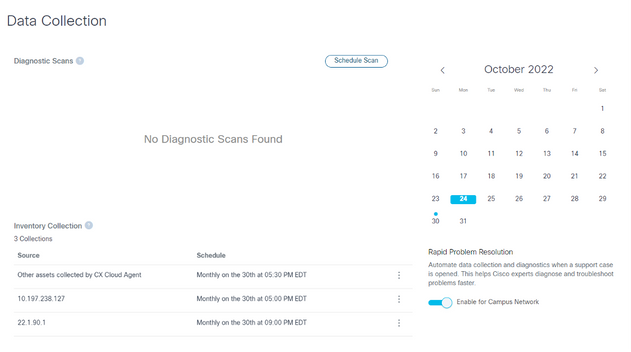 Raccolta dati
Raccolta dati - Configurare una pianificazione per l'analisi.
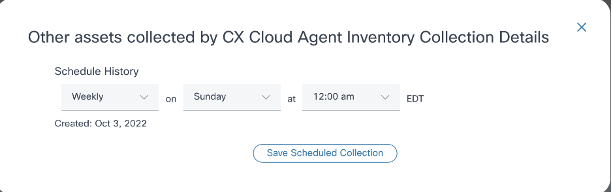 Configura pianificazione analisi
Configura pianificazione analisi - Nell'elenco delle periferiche, selezionare tutte le periferiche per la scansione e fare clic su Aggiungi.
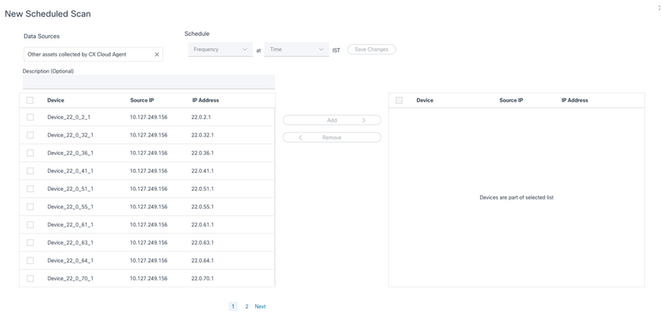 Pianifica analisi
Pianifica analisi - Al termine della programmazione, fare clic su Salva modifiche.
Le pianificazioni delle analisi diagnostiche e della raccolta dei dati di inventario possono essere modificate ed eliminate dalla pagina Raccolta dati.
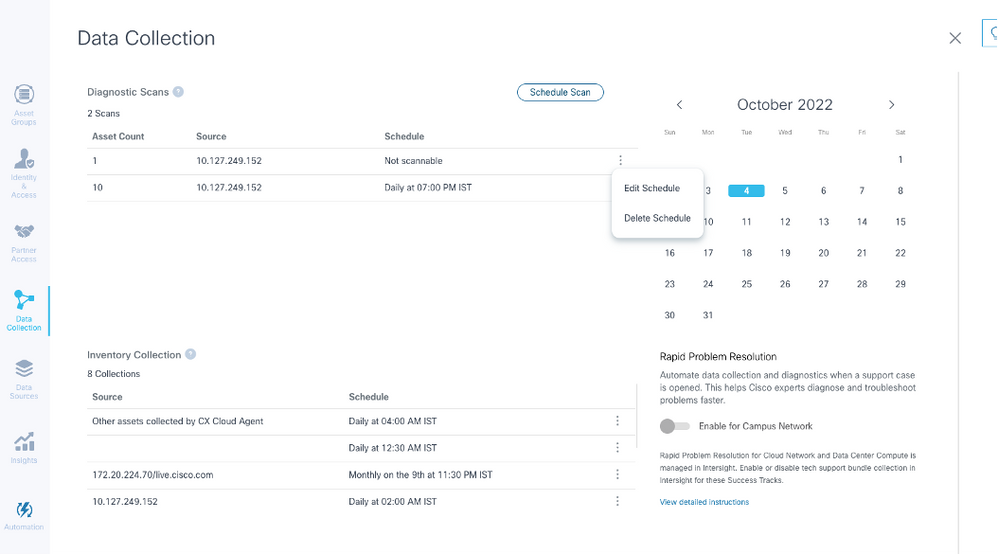 Raccolta dei dati con le opzioni di pianificazione Modifica ed Elimina
Raccolta dei dati con le opzioni di pianificazione Modifica ed Elimina
Aggiornamento delle VM dell'agente cloud CX a configurazioni medie e grandi
Dopo l'aggiornamento delle VM, non è possibile:
- Scalabilità da una configurazione grande o media a una configurazione piccola
- Scalabilità da una configurazione di grandi dimensioni a una media
- Aggiornamento da una configurazione di medie dimensioni a una di grandi dimensioni
Prima di aggiornare la VM, Cisco consiglia di creare un'istantanea a scopo di ripristino in caso di guasto. Per ulteriori informazioni, fare riferimento a Backup e ripristino della VM cloud CX.
Riconfigurazione con VMware vSphere Thick Client
Per aggiornare la configurazione della VM utilizzando VMware vSphere Thick Client esistente:
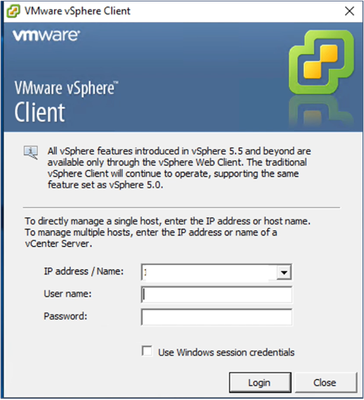 Client vSphere
Client vSphere
- Accedere al client VMware vSphere. Nella home page viene visualizzato un elenco di VM.
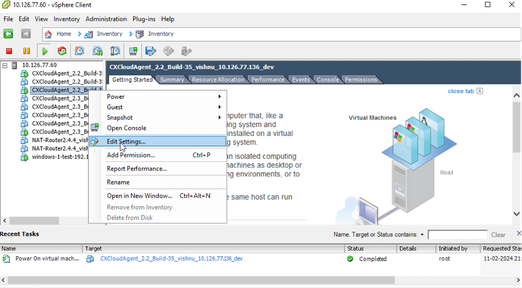 Modifica impostazioni
Modifica impostazioni - Fare clic con il pulsante destro del mouse sulla VM di destinazione e selezionare Modifica impostazioni dal menu. Viene visualizzata la finestra Proprietà VM.
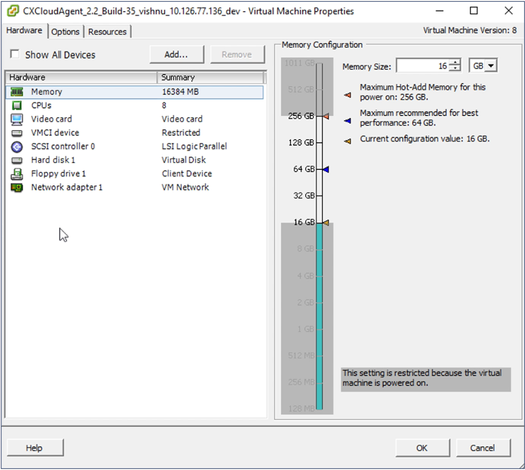 Proprietà macchina virtuale
Proprietà macchina virtuale - Aggiornare i valori di Dimensione memoria come specificato:
Media: 32 GB (32.768 MB)
Grandi: 64 GB (65.536 MB) - Selezionare le CPU e aggiornare i valori come specificato:
Medio: 16 core (8 socket *2 core/socket)
Grande: 32 core (16 socket *2 core/socket) - Fare clic su Add. Viene visualizzata la finestra Installazione hardware.
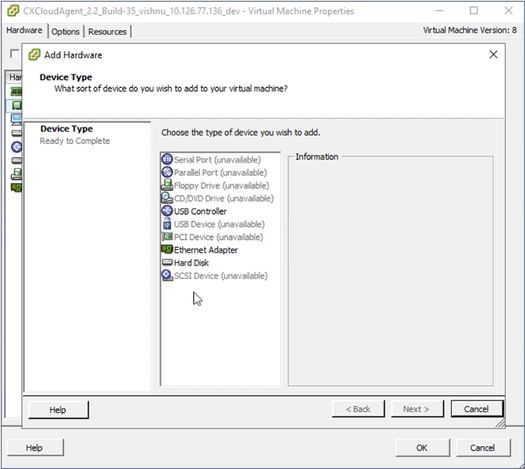 Tipo di dispositivo
Tipo di dispositivo - Selezionare Hard Disk come Tipo di dispositivo.
- Fare clic su Next (Avanti).
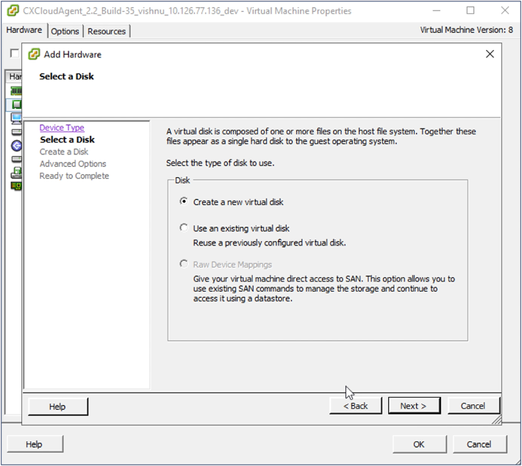 Seleziona disco
Seleziona disco - Selezionare il pulsante di scelta Crea nuovo disco virtuale e fare clic su Avanti.
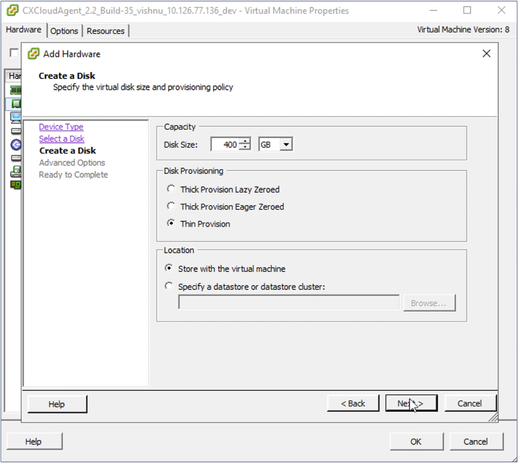 Crea disco
Crea disco - Aggiornare Capacity > Disk Size come specificato:
Piccole e medie: 400 GB (dimensioni iniziali 200 GB, aumento dello spazio totale a 600 GB)
Piccole e grandi: 1.000 GB (dimensioni iniziali 200 GB, aumento dello spazio totale a 1.200 GB) - Selezionare il pulsante di opzione Thin Provision per Disk Provisioning.
- Fare clic su Next (Avanti). Viene visualizzata la finestra Opzioni avanzate.
 Opzioni avanzate
Opzioni avanzate - Non apportare modifiche. Fare clic su Avanti per continuare.
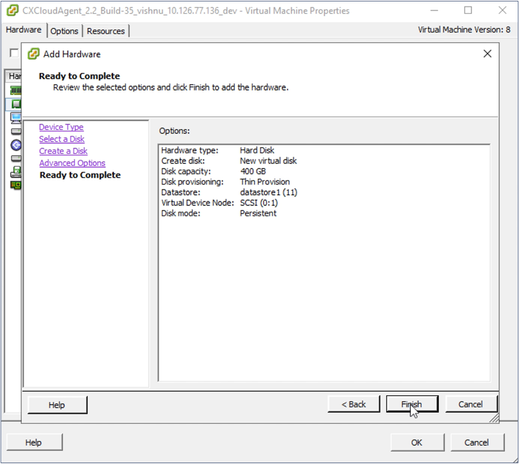 Pronto per il completamento
Pronto per il completamento - Fare clic su Finish (Fine).
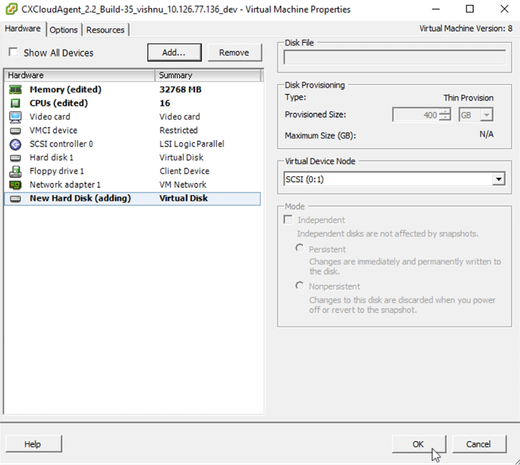 Hardware
Hardware - Scegliere OK per completare la riconfigurazione. La riconfigurazione completata viene visualizzata nel pannello Attività recenti.
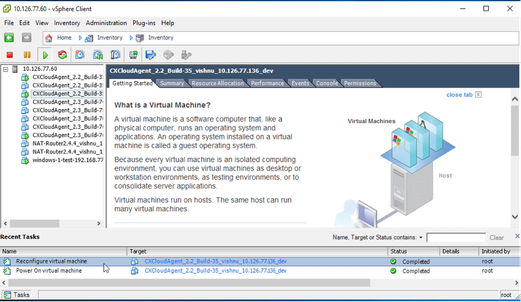 Attività recenti
Attività recenti

Nota: Il completamento delle modifiche alla configurazione richiede circa cinque minuti.
Riconfigurazione con il client Web ESXi v6.0
Per aggiornare le configurazioni delle macchine virtuali utilizzando il client Web ESXi v6.0:
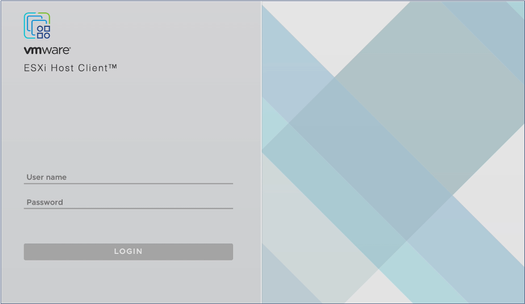 Client ESXi
Client ESXi
- Eseguire il login al client VMware ESXi. Verrà visualizzata la home page.
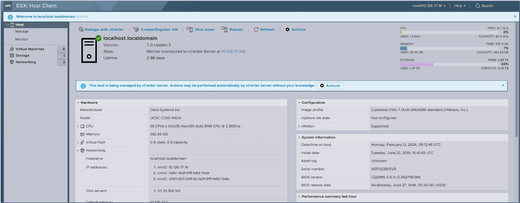 Home page ESXi
Home page ESXi - Fare clic su Macchina virtuale per visualizzare un elenco di macchine virtuali.
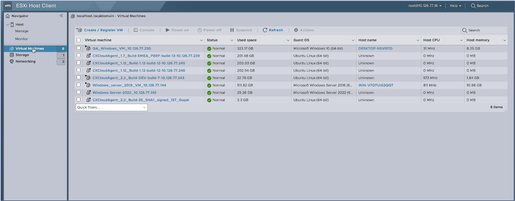 Elenco di macchine virtuali
Elenco di macchine virtuali - Selezionare la macchina virtuale di destinazione.
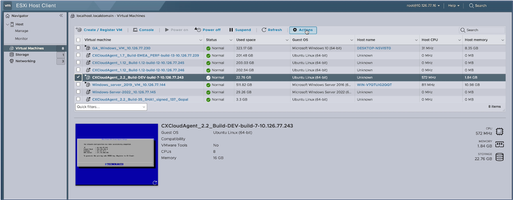 VM di destinazione
VM di destinazione - Fare clic su Azioni e selezionare Modifica impostazioni. Viene visualizzata la finestra Modifica impostazioni.
 Azioni
Azioni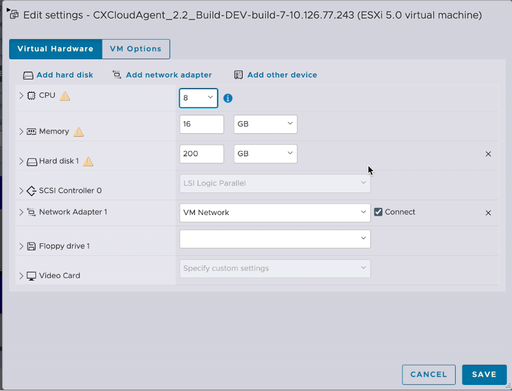 Modifica impostazioni
Modifica impostazioni - Aggiornare il valore CPU come specificato:
Medio: 16 core (8 socket *2 core/socket)
Grande: 32 core (16 socket *2 core/socket) - Aggiornare il valore Memory come specificato:
Media: 32 GB
Grande: 64 GB - Fare clic su Aggiungi disco rigido > Nuovo disco rigido standard. La nuova voce relativa al disco rigido viene visualizzata nella finestra Modifica impostazioni.
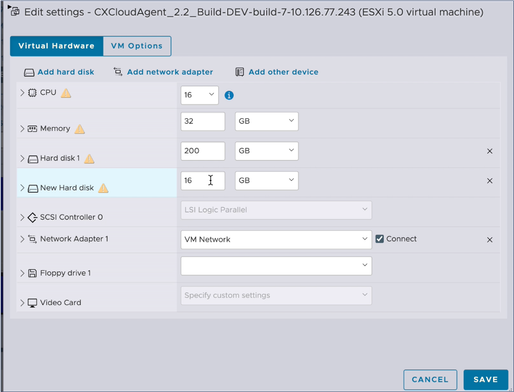 Modifica impostazioni
Modifica impostazioni - Aggiorna nuovi valori disco rigido come specificato:
Piccole e medie: 400 GB (dimensioni iniziali 200 GB, aumento dello spazio totale a 600 GB)
Piccole e grandi: 1.000 GB (dimensioni iniziali 200 GB, aumento dello spazio totale a 1.200 GB) - Fare clic sulla freccia per espandere Nuovo disco rigido. Vengono visualizzate le proprietà.
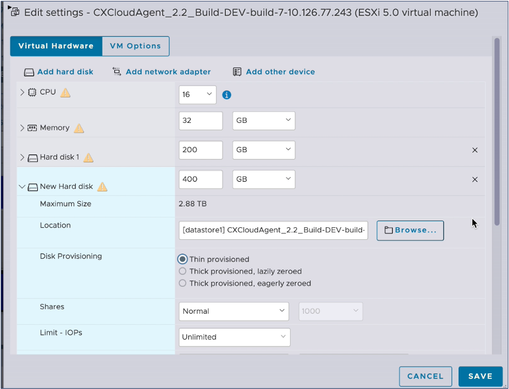 Modifica impostazioni
Modifica impostazioni - Selezionare il pulsante di opzione Thin provisioning.
- Fare clic su Save (Salva) per completare la configurazione. L'aggiornamento della configurazione viene visualizzato in Attività recenti.
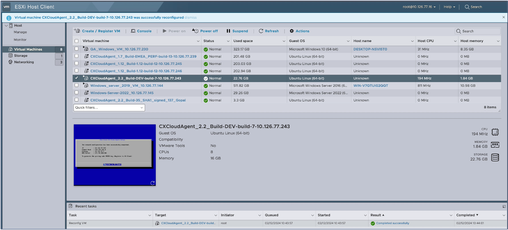 Attività recenti
Attività recenti
Riconfigurazione mediante Web Client vCenter
Per aggiornare le configurazioni delle macchine virtuali utilizzando Web Client vCenter:
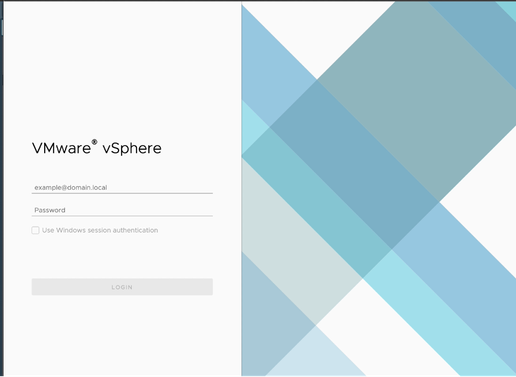 vCenter
vCenter
- Accedere a vCenter. Verrà visualizzata la home page.
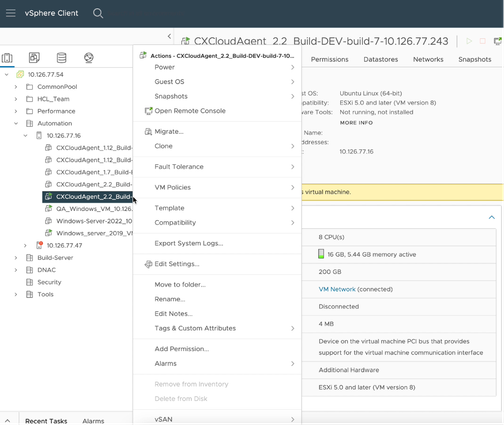 Elenco di macchine virtuali
Elenco di macchine virtuali - Fare clic con il pulsante destro del mouse sulla VM di destinazione e selezionare Modifica impostazioni dal menu. Viene visualizzata la finestra Modifica impostazioni.
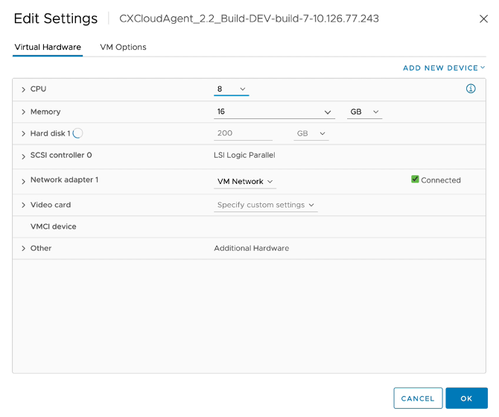 Modifica impostazioni
Modifica impostazioni - Aggiornare i valori CPU come specificato:
Medio: 16 core (8 socket *2 core/socket)
Grande: 32 core (16 socket *2 core/socket) - Aggiornare i valori di Memory come specificato:
Media: 32 GB
Grande: 64 GB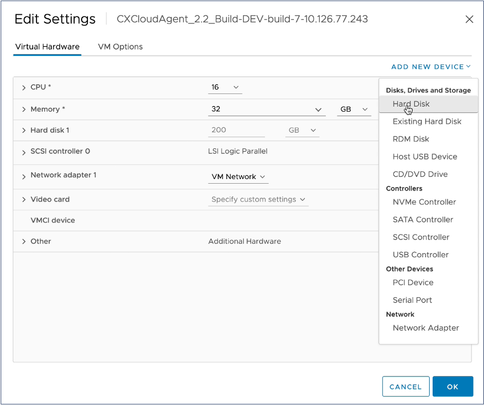 Modifica impostazioni
Modifica impostazioni - Fare clic su Add New Device (Aggiungi nuova periferica) e selezionare Hard Disk (Disco rigido). Viene aggiunta la voce Nuovo disco rigido.
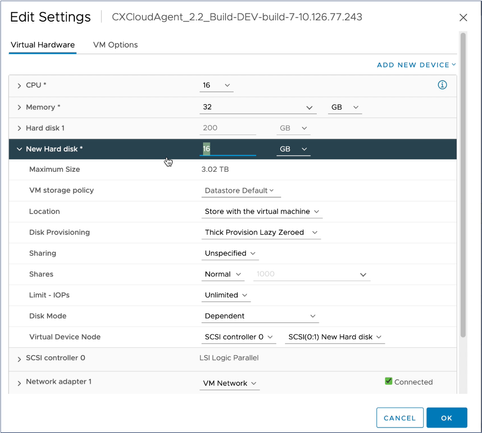 Modifica impostazioni
Modifica impostazioni - Aggiorna nuova memoria disco rigido come specificato:
Piccole e medie: 400 GB (dimensioni iniziali 200 GB, aumento dello spazio totale a 600 GB)
Piccole e grandi: 1.000 GB (dimensioni iniziali 200 GB, aumento dello spazio totale a 1.200 GB)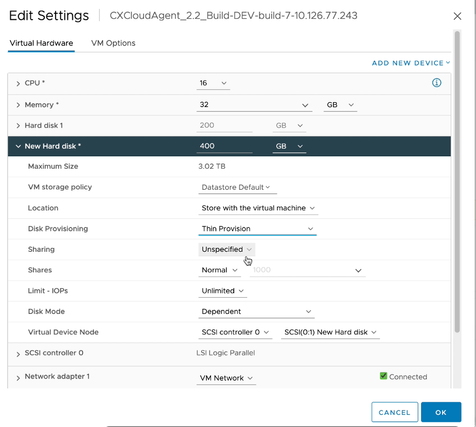 Modifica impostazioni
Modifica impostazioni - Selezionare Thin Provision dall'elenco a discesa Disk Provisioning.
- Fare clic su OK per completare l'aggiornamento.
Implementazione e configurazione della rete
Selezionare una delle seguenti opzioni per distribuire l'agente cloud CX:
- VMware vSphere/vCenter Thick Client ESXi 5.5/6.0
- Installazione di VMware vSphere/vCenter Web Client ESXi 6.0 o Web Client vCenter
- Oracle Virtual Box 7.0.12
- Installazione di Microsoft Hyper-V
Implementazione dell'OVA
Installazione del thick client ESXi 5.5/6.0
Questo client consente la distribuzione di VSA agente cloud CX mediante il client thick vSphere.
- Dopo aver scaricato l'immagine, avviare il client VMware vSphere ed eseguire il login.
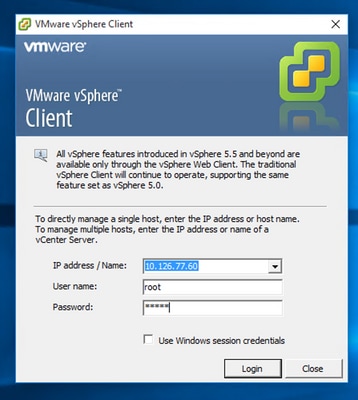 Accesso
Accesso - Dal menu, selezionare File > Distribuisci modello OVF.
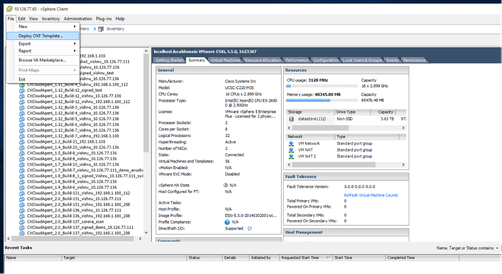 Client vSphere
Client vSphere - Individuare e selezionare il file OVA e fare clic su Avanti.
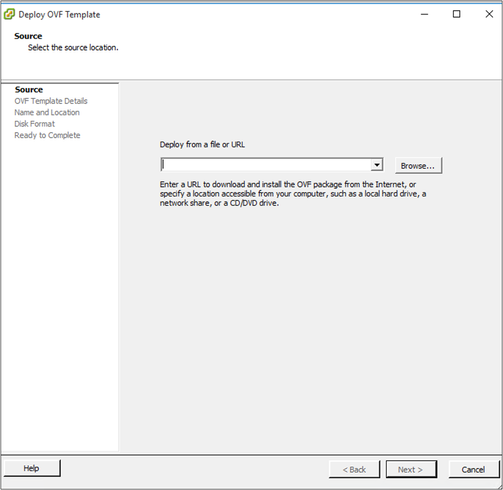 Percorso OVA
Percorso OVA - Verificare i dettagli OVF e fare clic su Avanti.
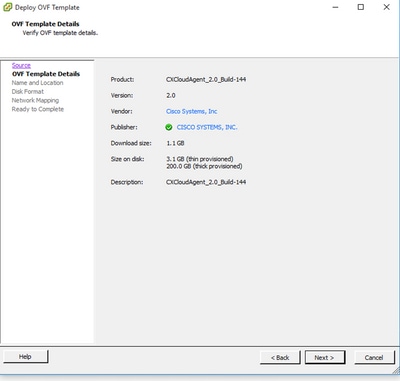 Dettagli del modello
Dettagli del modello - Immettere un nome univoco e fare clic su Avanti.
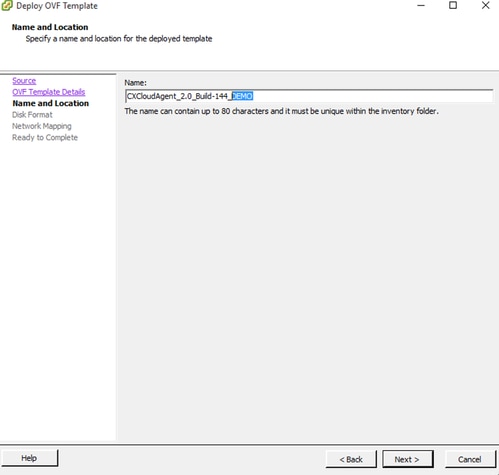 Nome e posizione
Nome e posizione - Selezionare un formato disco e fare clic su Avanti (si consiglia il thin provisioning).
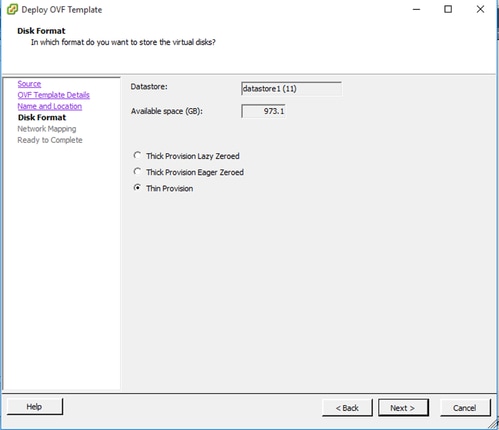 Formato del disco
Formato del disco - Selezionare la casella di controllo Accendi dopo la distribuzione e fare clic su Chiudi.
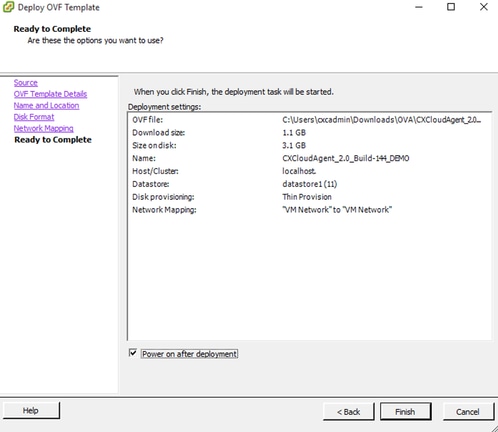 Pronto per il completamento
Pronto per il completamento
L'installazione può richiedere alcuni minuti. Al completamento della distribuzione viene visualizzata la conferma.
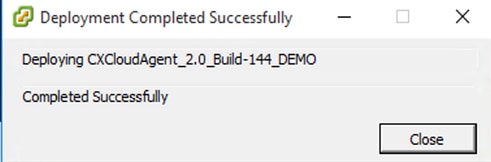 Distribuzione completata
Distribuzione completata - Selezionare la VM distribuita, aprire la console e passare a Configurazione di rete per procedere con i passaggi successivi.
Installazione del client Web ESXi 6.0
Questo client distribuisce l'agente cloud CX tramite il Web vSphere.
- Accedere all'interfaccia utente di VMWare con le credenziali ESXi/hypervisor utilizzate per l'installazione della VM.
 Accesso a VMware ESXi
Accesso a VMware ESXi - Selezionare Virtual Machine > Create/Register VM.
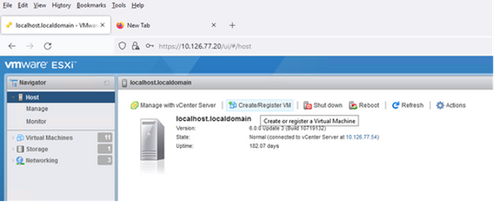 Creazione della VM
Creazione della VM - Selezionare Deploy a virtual machine from an OVF or OVA file (Implementa una macchina virtuale da un file OVF o OVA) e fare clic su Next (Avanti).
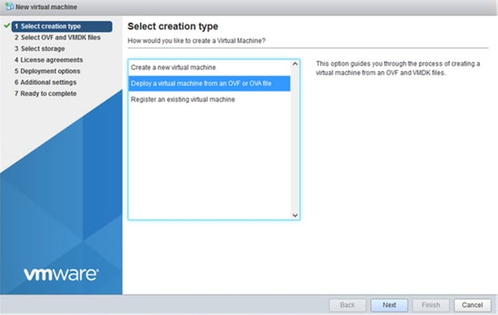 Seleziona tipo di creazione
Seleziona tipo di creazione - Immettere il nome della macchina virtuale, selezionare il file o trascinare il file OAV scaricato.
- Fare clic su Next (Avanti).
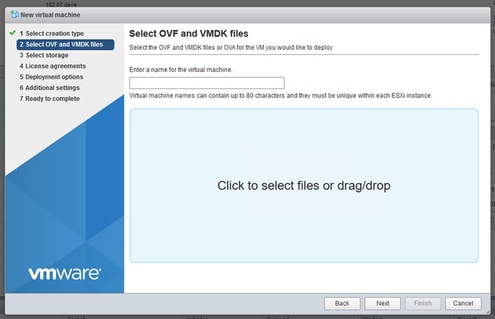 Selezione dell'OVA
Selezione dell'OVA - Selezionare Standard Storage (Archivio standard) e fare clic su Next (Avanti).
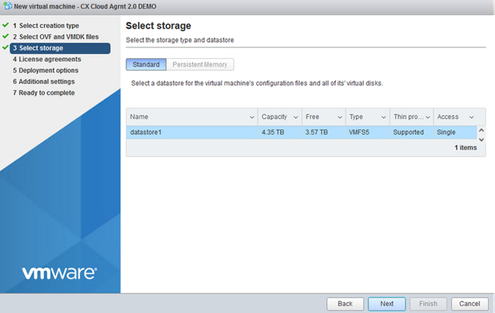 Selezione dell'archivio
Selezione dell'archivio - Selezionare le opzioni di distribuzione appropriate e fare clic su Avanti.
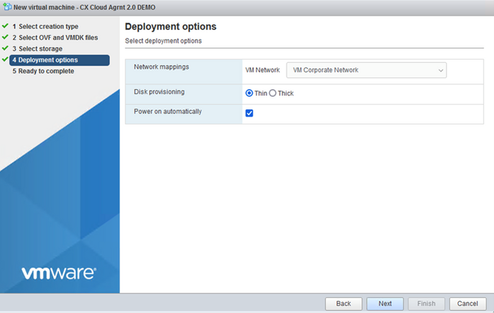 Opzioni di implementazione
Opzioni di implementazione - Riesaminare le impostazioni e fare clic su Finish (Fine).
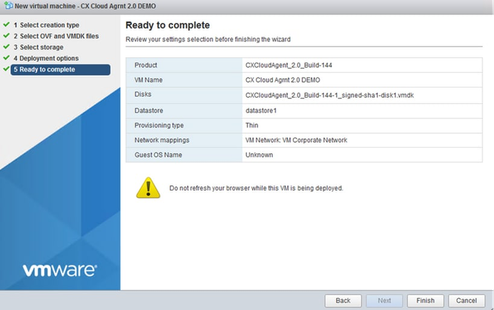 Pronto per il completamento
Pronto per il completamento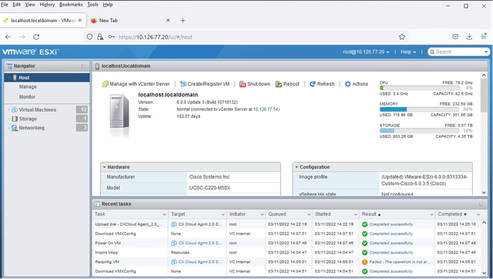 Procedura completata
Procedura completata - Selezionare la VM appena distribuita e scegliere Console > Apri console browser.
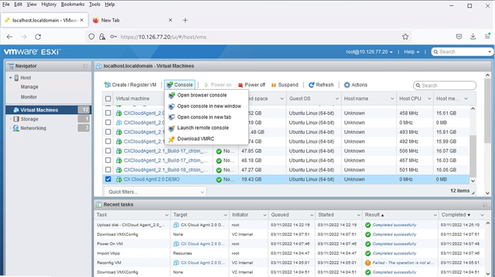 Console
Console - Passare a Configurazione di rete per continuare con i passaggi successivi.
Installazione del client Web vCenter
Eseguire questa procedura:
- Accedere al client vCenter utilizzando le credenziali ESXi/hypervisor.
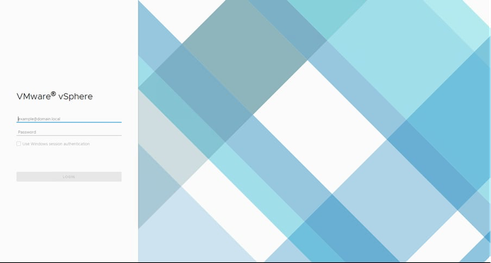 Accedi
Accedi - Dalla pagina Home, fare clic su Host e cluster.
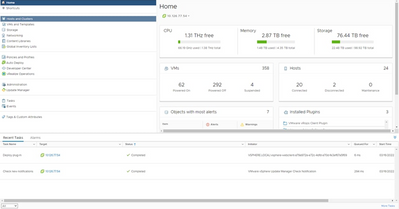 Home page
Home page - Selezionare la macchina virtuale e fare clic su Action > Deploy OVF Template (Azione > Implementa il modello OVF).
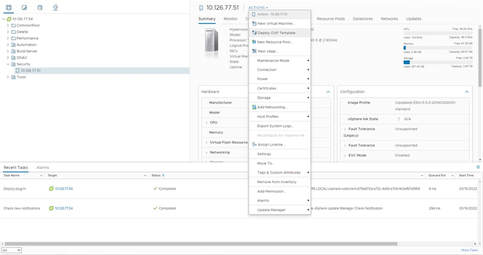 Azioni
Azioni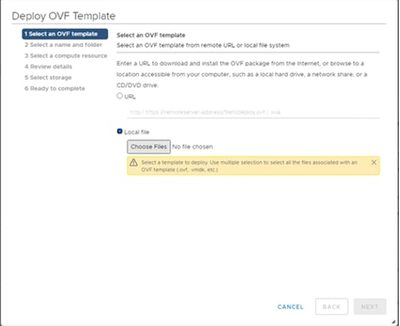 Selezione del modello
Selezione del modello - Aggiungere l'URL direttamente o selezionare il file OVA e fare clic su Avanti.
- Se necessario, immettere un nome univoco e selezionare la posizione.
- Fare clic su Next (Avanti).
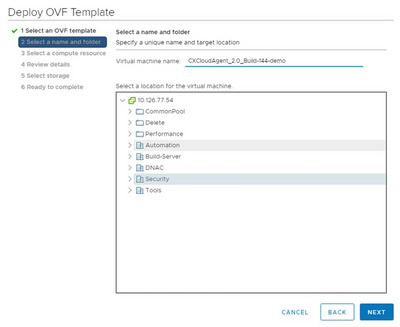 Nome e cartella
Nome e cartella - Selezionare una risorsa di calcolo e fare clic su Avanti.
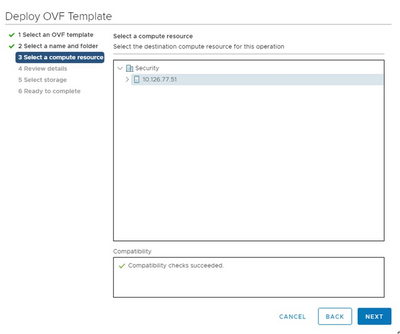 Seleziona risorsa computer
Seleziona risorsa computer - Riesaminare i dettagli e fare clic su Next (Avanti).
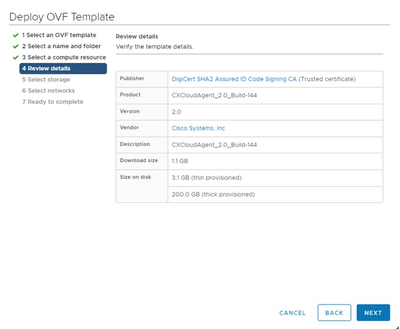 Riesame dei dettagli
Riesame dei dettagli - Selezionare il formato del disco virtuale e fare clic su Next (Avanti).
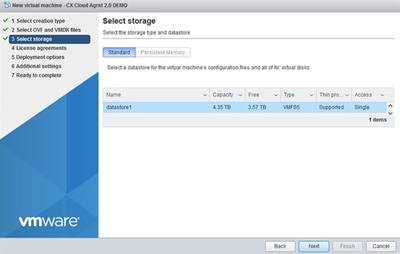 Selezione dell'archivio
Selezione dell'archivio - Fare clic su Next (Avanti).
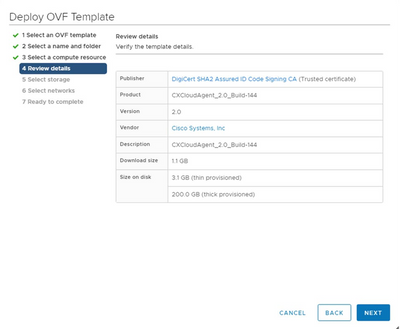 Seleziona rete
Seleziona rete - Fare clic su Finish (Fine).
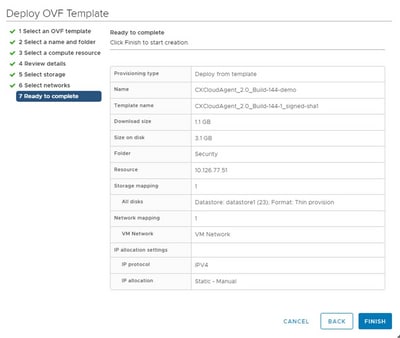 Pronto per il completamento
Pronto per il completamento - Fare clic sul nome della VM appena aggiunta per visualizzare lo stato.
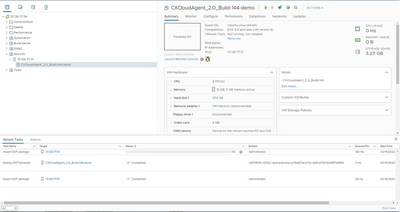 VM aggiunta
VM aggiunta - Una volta installata, accendere la VM e aprire la console.
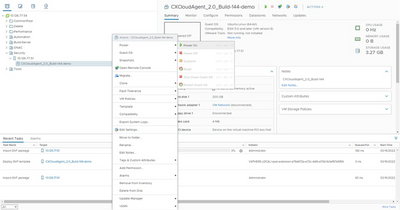 Apertura della console
Apertura della console - Passare a Configurazione di rete per continuare con i passaggi successivi.
Installazione di Oracle Virtual Box 7.0.12
Questo client distribuisce l'OAV dell'agente cloud CX tramite Oracle Virtual Box.
- Scaricare l'agente CXCloudAgent_2.4 OVA nella casella di Windows in una cartella qualsiasi.
- Individuare la cartella utilizzando l'interfaccia della riga di comando.
- Decomprimere il file OVA utilizzando il comando tar -xvf D:\CXCloudAgent_2.4_Build-xx.ova.
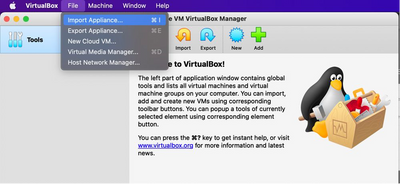 Decomprimi file OVA
Decomprimi file OVA - Aprire l'interfaccia utente di Oracle VM.
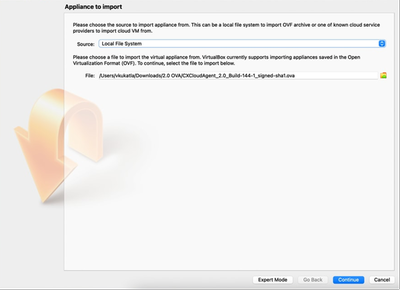 Oracle VM
Oracle VM - Dal menu, selezionare Lavorazione>Nuova. Verrà visualizzata la finestra Crea macchina virtuale.
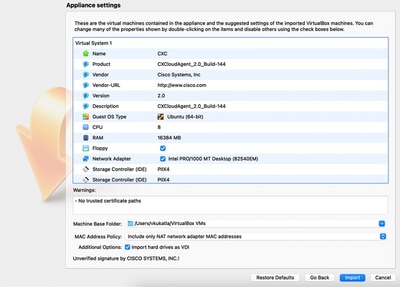 Crea macchina virtuale
Crea macchina virtuale - Immettere i seguenti dettagli nella finestra Nome macchina virtuale e sistema operativo.
Nome: Nome macchina virtuale
Cartella: Posizione in cui archiviare i dati della macchina virtuale
Immagine ISO: nessuna
Tipo: Linux
Version: Gentoo (64 bit) - Fare clic su Next (Avanti). Viene visualizzata la finestra Hardware.
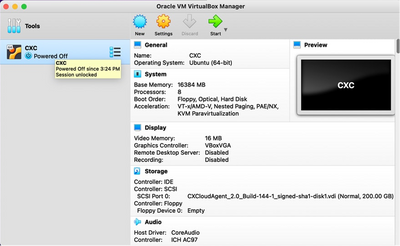 Hardware
Hardware - Immettere Memoria base (16384 MB) e Processori (8 CPU) e fare clic su Avanti. Viene visualizzata la finestra Disco rigido virtuale.
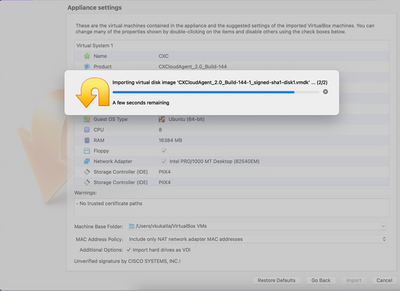 Disco rigido virtuale
Disco rigido virtuale - Selezionare il pulsante di scelta Utilizza un file di disco rigido virtuale esistente e selezionare l'icona Sfoglia. Viene visualizzata la finestra Hard Disk Selector (Selettore disco rigido).
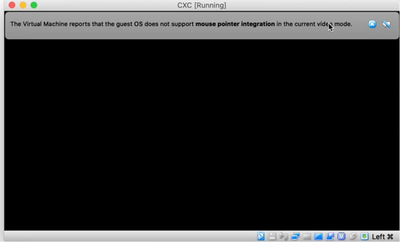 Selettore del disco rigido
Selettore del disco rigido - Selezionare la cartella OVA e il file VMDK.
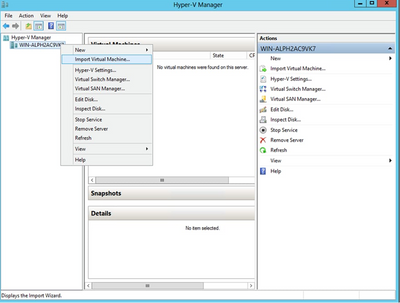 Cartella OVA
Cartella OVA - Fare clic su Apri. Il file viene visualizzato nella finestra Selettore disco hardware.
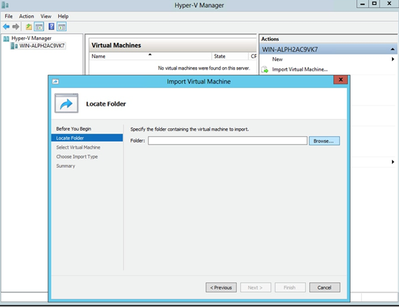 Selettore del disco rigido
Selettore del disco rigido - Fare clic su Scegli. Viene visualizzata la finestra Disco rigido virtuale. Verificare che l'opzione visualizzata sia selezionata.
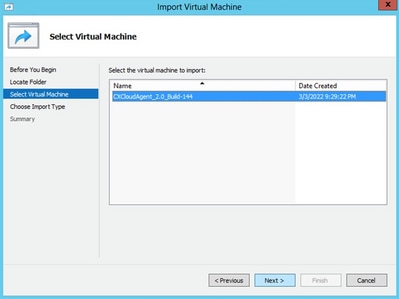 Selezione del file
Selezione del file - Fare clic su Next (Avanti). Viene visualizzata la finestra Summary.
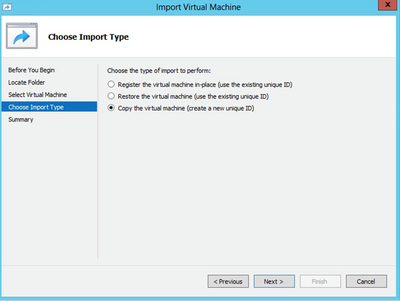 Riepilogo
Riepilogo - Fare clic su Finish (Fine).
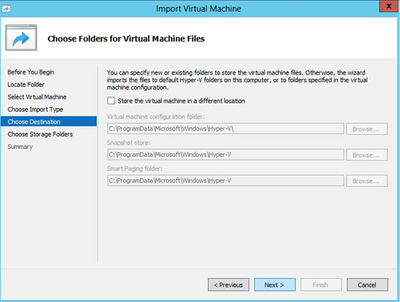 Avvio della console VM
Avvio della console VM - Selezionare la macchina virtuale distribuita e fare clic su Avvia. La VM si accende e viene visualizzata la schermata della console per la configurazione.
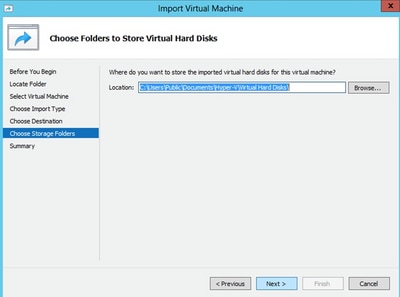 Apertura della console
Apertura della console - Passare a Configurazione di rete per continuare con i passaggi successivi.
Installazione di Microsoft Hyper-V
Questo client distribuisce l'agente cloud CX tramite l'installazione di Microsoft Hyper-V.
- Accedere alla console di gestione di Hyper-V.
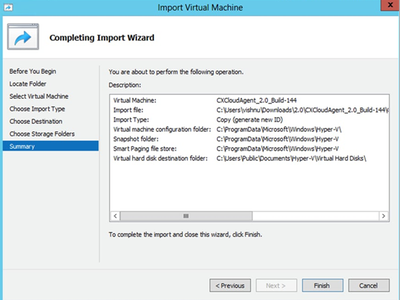 Gestione Hyper-V
Gestione Hyper-V - Selezionare la VM di destinazione, fare clic con il pulsante destro del mouse per aprire il menu e selezionare Importa macchina virtuale.
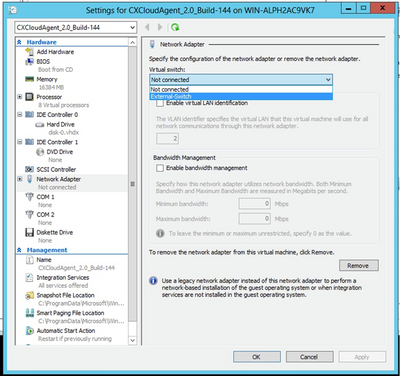 Cartella per l'importazione
Cartella per l'importazione - Selezionare la cartella di download e fare clic su Avanti.
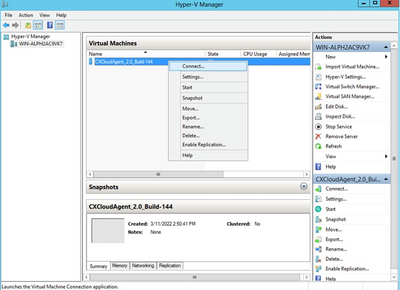 Selezione della VM
Selezione della VM - Selezionare la VM e fare clic su Avanti.
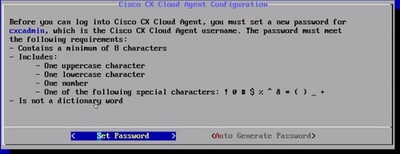 Tipo di importazione
Tipo di importazione - Selezionare il pulsante di opzione Copia la macchina virtuale (crea un nuovo ID univoco) e fare clic su Avanti.
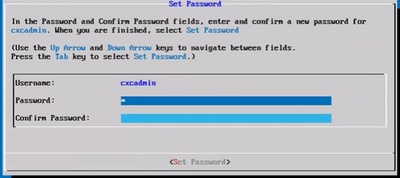 Scegliere le cartelle per i file delle macchine virtuali
Scegliere le cartelle per i file delle macchine virtuali - Individuare la cartella dei file VM e selezionarla Cisco consiglia di utilizzare i percorsi predefiniti.
- Fare clic su Next (Avanti).
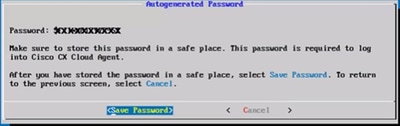 Cartella per l'archiviazione dei dischi rigidi virtuali
Cartella per l'archiviazione dei dischi rigidi virtuali - Individuare e selezionare la cartella in cui archiviare i dischi rigidi della macchina virtuale. Cisco consiglia di utilizzare i percorsi predefiniti.
- Fare clic su Next (Avanti). Viene visualizzato il riepilogo della VM.
 Riepilogo
Riepilogo - Verificare tutti gli input e fare clic su Fine.
- Al termine dell'importazione, viene creata una nuova VM in Hyper-V. Aprire le impostazioni della VM.
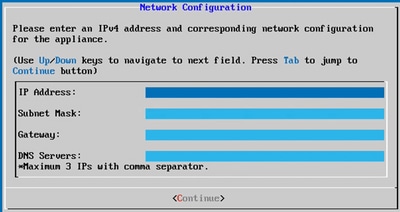 Switch virtuale
Switch virtuale - Selezionare l'adattatore di rete dal pannello a sinistra e selezionare lo switch virtuale disponibile dall'elenco a discesa.
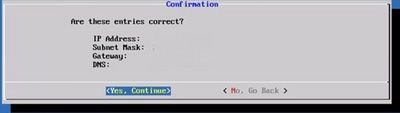 Avvio della VM
Avvio della VM - Selezionare Connect (Connetti) per avviare la VM.
- Passare a Configurazione di rete per continuare con i passaggi successivi.
Configurazione della rete
Per impostare la password dell'agente cloud CX per il nome utente cxcadmin:
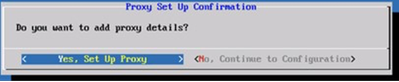 Imposta password
Imposta password
- Fare clic su Set Password per aggiungere una nuova password per cxcadmin OPPURE su Auto Generate Password per ottenere una nuova password.
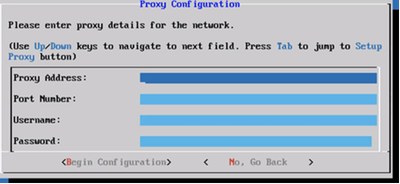 Nuova password
Nuova password - Se si seleziona Set Password (Imposta password), immettere la password per cxcadmin e confermarla. Fare clic su Set Password (Imposta password) e andare al passaggio 3.
O
Se è selezionata l'opzione Generazione automatica password, copiare la password generata e memorizzarla per utilizzarla in futuro. Fare clic su Save Password (Salva password) e andare al passaggio 4.
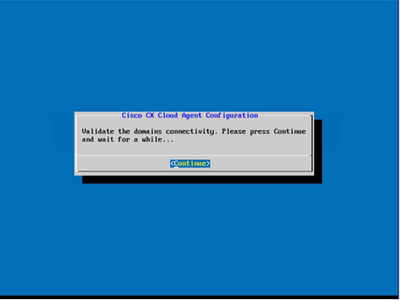 Password generata automaticamente
Password generata automaticamente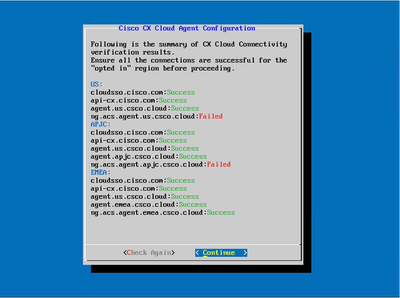 Salva password
Salva password - Fare clic su Save Password (Salva password) per utilizzarla per l'autenticazione.
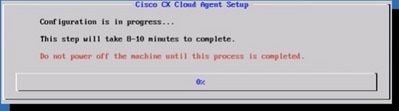 Configurazione della rete
Configurazione della rete - Immettere l'indirizzo IP, la subnet mask, il gateway e il server DNS e fare clic su Continua.
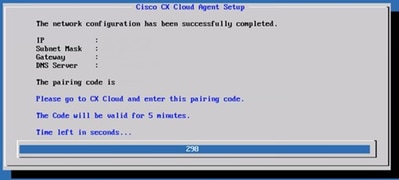 Conferma
Conferma - Confermare i dati immessi e fare clic su Yes, Continue (Sì, continua).
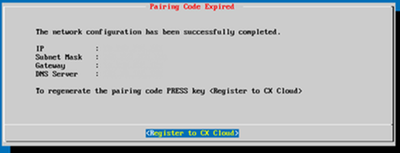 Subnet personalizzata
Subnet personalizzata - Immettere l'indirizzo IP della subnet personalizzata per la configurazione del cluster K3S (se la subnet predefinita di un cliente è in conflitto con la rete dei dispositivi, selezionare un'altra subnet personalizzata).
- Fare clic su Continue (Continua).
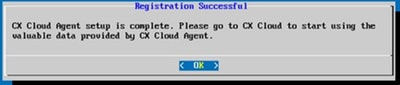 Configurazione proxy
Configurazione proxy - Fare clic su Sì, Configura proxy per impostare i dettagli del proxy o su No, Continua alla configurazione per andare direttamente al passo 11.
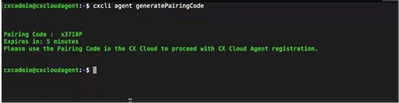 Configurazione del proxy
Configurazione del proxy - Immettere l'indirizzo proxy, il numero di porta, il nome utente e la password.
- Fare clic su Begin Configuration (Inizia configurazione).
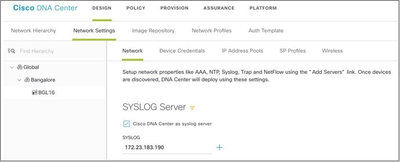 Configurazione di CX Cloud Agent
Configurazione di CX Cloud Agent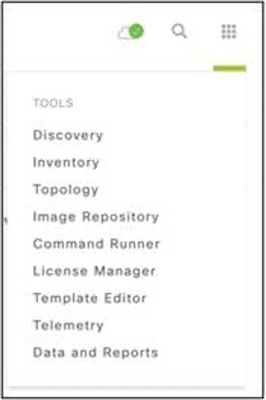 Configurazione agente cloud CX
Configurazione agente cloud CX - Fare clic su Continue (Continua).
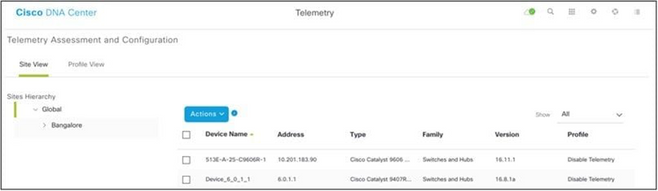 Configurazione continua
Configurazione continua - Fare clic su Continue (Continua) per procedere con la configurazione in modo che il dominio raggiunga correttamente il dominio. Il completamento della configurazione può richiedere alcuni minuti.
Nota: Se i domini non possono essere raggiunti correttamente, il cliente deve correggere la raggiungibilità del dominio apportando modifiche nel firewall per garantire che i domini siano raggiungibili. Fare clic su Controlla di nuovo dopo aver risolto il problema di raggiungibilità dei domini.
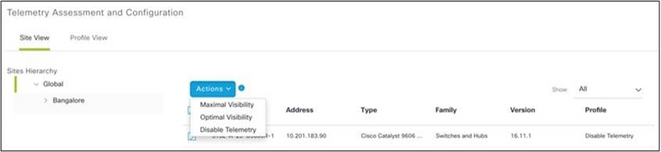 Registrazione in CX Cloud
Registrazione in CX Cloud - Fare clic su Register to CX Cloud per ottenere il codice di associazione.
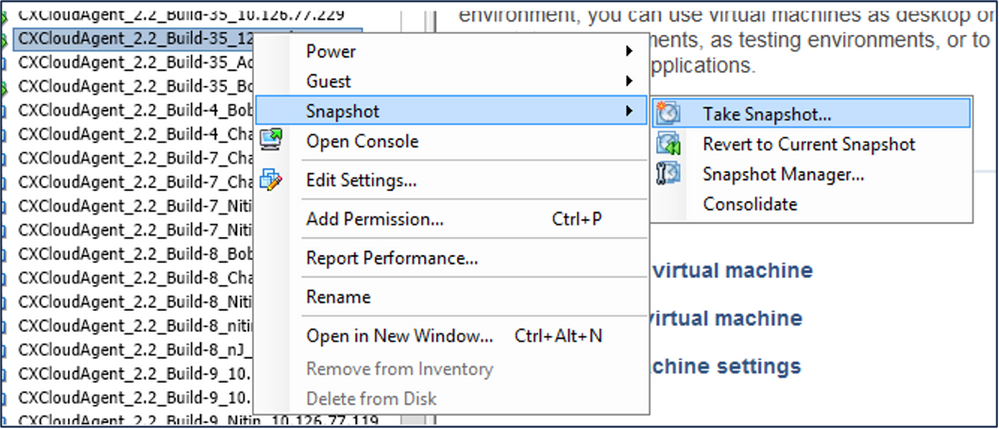 Codice di associazione
Codice di associazione - Copiare il codice di associazione e tornare a CX Cloud per proseguire.
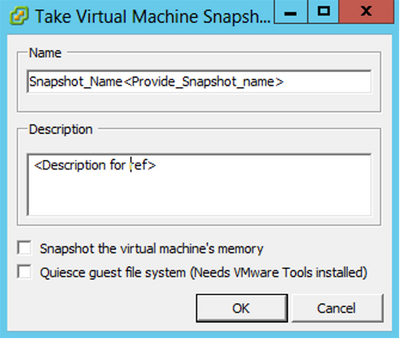 Registrazione completata
Registrazione completata Nota: Se il codice di associazione scade, fare clic su Register to CX Cloud per generare un nuovo codice di associazione (passo 13).
15. Fare clic su OK.
Approccio alternativo per generare il codice di accoppiamento tramite CLI
Gli utenti possono anche generare un codice di associazione utilizzando le opzioni CLI.
Per generare un codice di associazione utilizzando CLI:
- Accedere all'agente cloud tramite SSH utilizzando le credenziali utente cxcadmin.
- Generare il codice di associazione utilizzando il comando cxcli agent generatePairingCode.
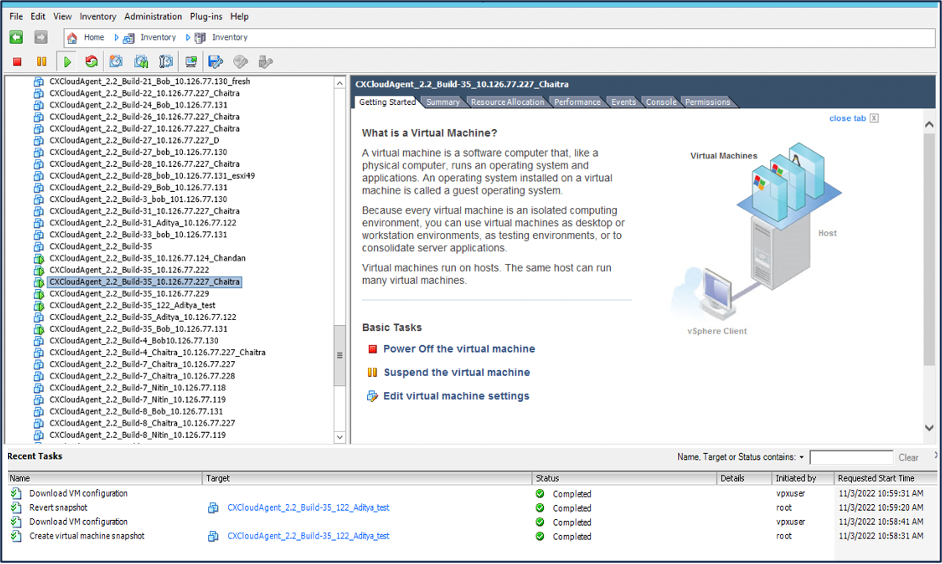 Generazione del codice di associazione dalla CLI
Generazione del codice di associazione dalla CLI - Copiare il codice di associazione e tornare a CX Cloud per proseguire.
Configurazione di Cisco Catalyst Center per l'inoltro di Syslog all'agente cloud CX
Prerequisiti
Le versioni supportate di Cisco Catalyst Center sono da 2.1.2.0 a 2.2.3.5, da 2.3.3.4 a 2.3.3.6, 2.3.5.0 e Cisco Catalyst Center Virtual Appliance
Configura impostazione inoltro syslog
Per configurare l'inoltro di syslog all'agente cloud CX nel Cisco Catalyst Center, attenersi alla seguente procedura:
- Avviare Cisco Catalyst Center.
- Andare a Design > Network Settings > Network (Progetto > Impostazioni di rete > Rete).
- Per ciascuna sede, aggiungere l'IP di CX Cloud Agent come server Syslog.
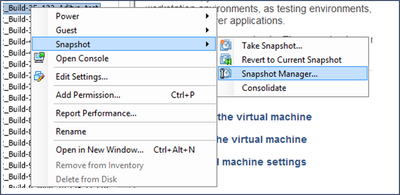 Server Syslog
Server Syslog
Nota: Una volta configurati, tutti i dispositivi associati a quel sito sono configurati per inviare syslog con il livello critico all'agente cloud CX. Per abilitare l'inoltro syslog dal dispositivo all'agente cloud CX, è necessario associare i dispositivi a un sito. Quando si aggiorna l'impostazione di un server syslog, tutti i dispositivi associati al sito vengono automaticamente impostati sul livello critico predefinito.
Configurazione di altre risorse per l'inoltro del syslog all'agente cloud CX
I dispositivi devono essere configurati in modo da inviare messaggi Syslog all'agente cloud CX per utilizzare la funzione Fault Management di CX Cloud.
Nota: Solo i dispositivi Campus Success Track di livello 2 possono configurare altre risorse per l'inoltro del syslog.
Server Syslog esistenti con funzionalità di inoltro
Eseguire le istruzioni di configurazione per il software del server syslog e aggiungere l'indirizzo IP dell'agente cloud CX come nuova destinazione.
Nota: Quando si inoltrano i syslog, assicurarsi che l'indirizzo IP di origine del messaggio syslog originale venga mantenuto.
Server Syslog esistenti senza funzionalità di inoltro O senza server Syslog
Configurare ciascun dispositivo in modo che invii i syslog direttamente all'indirizzo IP dell'agente del cloud CX. Per i passaggi di configurazione specifici, consultare la documentazione.
Guida alla configurazione di Cisco IOS® XE
Guida alla configurazione di AireOS Wireless Controller
Abilita impostazioni syslog livello informazioni
Per rendere visibile il livello Informazioni syslog, effettuare le seguenti operazioni:
- Selezionare Strumenti>Telemetria.
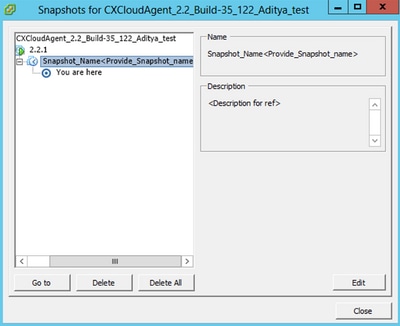 Menu Strumenti
Menu Strumenti - Selezionare ed espandere la visualizzazione Sito e selezionare un sito dalla gerarchia.
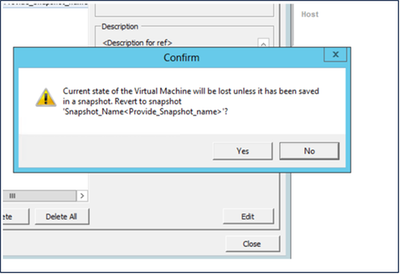 Vista della sede
Vista della sede -
Selezionare il sito desiderato e selezionare tutte le periferiche che utilizzano la casella di controllo Nome periferica.
- Selezionare Visibilità ottimale dall'elenco a discesa Azioni.
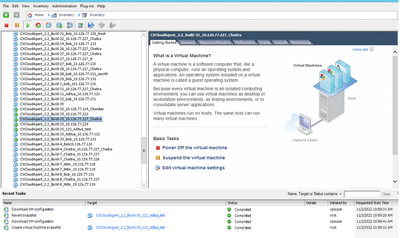 Azioni
Azioni
Backup e ripristino della VM cloud CX
Si consiglia di conservare lo stato e i dati di una VM agente cloud CX in un determinato point in time utilizzando la funzione di istantanea. Questa funzione facilita il ripristino della VM del cloud CX fino all'ora specifica in cui viene eseguita la copia istantanea.
Backup
Per eseguire il backup della VM del cloud CX:
- Fare clic con il pulsante destro del mouse sulla VM e selezionare Istantanea > Crea istantanea. Viene visualizzata la finestra Crea snapshot macchina virtuale.
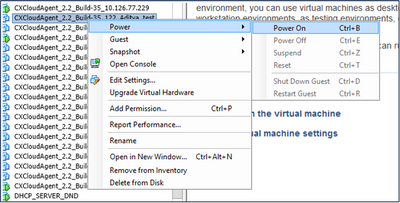 Selezione della VM
Selezione della VM Crea snapshot macchina virtuale
Crea snapshot macchina virtuale - Immettere Nome e Descrizione.
Nota: Verificare che la casella di controllo Esegui snapshot della memoria della macchina virtuale sia deselezionata.
3. Fare clic su OK. Lo stato Crea snapshot macchina virtuale viene visualizzato come Completato nell'elenco Attività recenti.
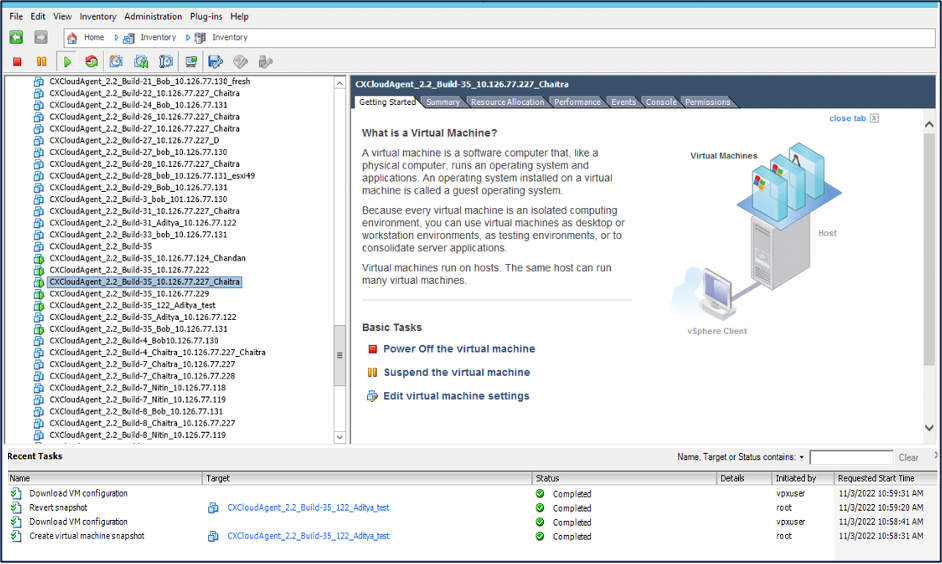 Attività recenti
Attività recenti
Ripristina
Per ripristinare la VM del cloud CX:
- Fare clic con il pulsante destro del mouse sulla VM e selezionare Snapshot > Snapshot Manager. Viene visualizzata la finestra Istantanee della VM.
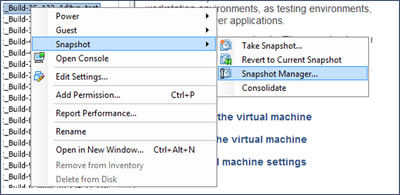 Finestra Seleziona VM
Finestra Seleziona VM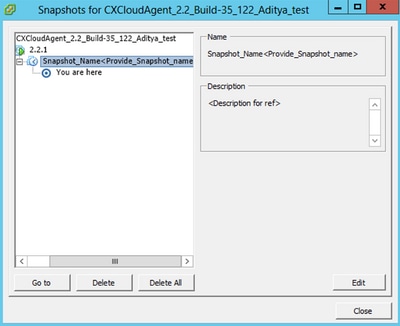 Finestra Snapshot
Finestra Snapshot
- Fare clic su Vai a. Viene visualizzata la finestra Conferma.
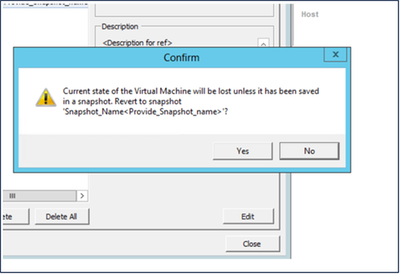 Finestra Conferma
Finestra Conferma - Fare clic su Sì. Lo stato Ripristina snapshot viene visualizzato come Completato nell'elenco Attività recenti.
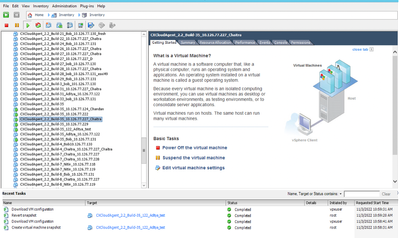 Attività recenti
Attività recenti - Fare clic con il pulsante destro del mouse sulla VM e selezionare Accensione > Accendi per accendere la VM.
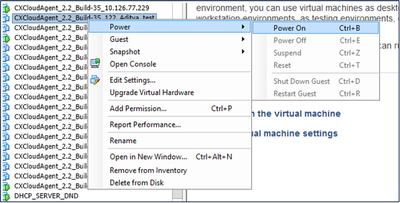
Sicurezza
CX Cloud Agent garantisce la sicurezza end-to-end. La connessione tra CX Cloud e CX Cloud Agent è protetta da TLS. L'utente SSH predefinito dell'agente cloud deve eseguire solo le operazioni di base.
Sicurezza fisica
Distribuire l'immagine OAV dell'agente cloud CX in un'azienda server VMware protetta. L'OVA viene condivisa in modo sicuro dal centro di download del software Cisco. Per il bootloader (modalità utente singolo) viene impostata una password univoca scelta casualmente. Gli utenti devono fare riferimento a queste domande frequenti per impostare la password del bootloader (modalità utente singolo).
Sicurezza dell'account
Durante la distribuzione, viene creato l'account utente cxcadmin. Gli utenti sono obbligati a impostare una password durante la configurazione iniziale. Le credenziali utente/utente cxcadmin vengono utilizzate per accedere alle API dell'agente cloud CX e per connettersi all'accessorio tramite SSH.
gli utenti cxcadmin dispongono di un accesso limitato con il minor numero di privilegi. La password cxcadmin segue i criteri di protezione ed è sottoposta a hash unidirezionale con un periodo di scadenza di 90 giorni. gli utenti cxcadmin possono creare un utente cxcroot utilizzando l'utilità denominata remoteaccount. gli utenti cxcroot possono ottenere i privilegi root.
Sicurezza della rete
È possibile accedere alla VM dell'agente cloud CX utilizzando SSH con le credenziali utente cxcadmin. Le porte in arrivo sono limitate a 22 (SSH), 514 (Syslog).
Autenticazione
Autenticazione basata sulla password: L'accessorio gestisce un singolo utente (cxcadmin) che consente all'utente di autenticarsi e comunicare con l'agente cloud CX.
- Azioni eseguibili sull'appliance con privilegi root tramite SSH.
gli utenti cxcadmin possono creare utenti cxcroot utilizzando un'utilità denominata remoteaccount. Questa utility visualizza una password crittografata RSA/ECB/PKCS1v1_5 che può essere decrittografata solo dal portale SWIM (modulo di richiesta DECRYPT). Solo il personale autorizzato può accedere al portale. gli utenti cxcroot possono ottenere i privilegi root utilizzando questa password decrittografata. La passphrase è valida solo due giorni. Gli utenti cxcadmin devono ricreare l'account e ottenere la password dalla scadenza della password del post portale SWIM.
Protezione avanzata
L'appliance CX Cloud Agent è conforme agli standard di protezione avanzata di Center of Internet Security.
Sicurezza dei dati
L'appliance CX Cloud Agent non memorizza le informazioni personali dei clienti. L'applicazione delle credenziali del dispositivo (in esecuzione come uno dei pod) memorizza le credenziali del server crittografato all'interno del database protetto. I dati raccolti non vengono memorizzati in alcun modo all'interno dell'accessorio, se non temporaneamente durante l'elaborazione. I dati di telemetria vengono caricati in CX Cloud appena possibile dopo il completamento della raccolta e vengono immediatamente eliminati dallo storage locale dopo la conferma del corretto caricamento.
Trasmissione dati
Il pacchetto di registrazione contiene il certificato e le chiavi univoci richiesti per il dispositivo X.509 per stabilire una connessione sicura con Iot Core. Tramite tale agente viene stabilita una connessione protetta utilizzando il protocollo MQTT (Message Queuing Telemetry Transport) su TLS (Transport Layer Security) versione 1.2
Log e monitoraggio
I registri non contengono alcun tipo di dati PII (Personal Identifier Information). I registri di verifica acquisiscono tutte le azioni relative alla sicurezza eseguite sull'appliance CX Cloud Agent.
Comandi di telemetria Cisco
CX Cloud recupera la telemetria degli asset utilizzando le API e i comandi elencati nei comandi di telemetria Cisco. In questo documento i comandi vengono classificati in base alla loro applicabilità all'inventario del Cisco Catalyst Center, al Diagnostic Bridge, a Intersight, a Compliance Insights, a Faults e a tutte le altre fonti di telemetria raccolte dall'agente cloud CX.
Le informazioni sensibili all'interno della telemetria degli asset vengono nascoste prima di essere trasmesse al cloud. L'agente cloud CX maschera i dati sensibili per tutte le risorse raccolte che inviano la telemetria direttamente all'agente cloud CX. ad esempio password, chiavi, stringhe della community, nomi utente e così via. I controller forniscono il masking dei dati per tutte le risorse gestite dai controller prima di trasferire queste informazioni all'agente cloud CX. In alcuni casi, la telemetria delle risorse gestite dai controller può essere ulteriormente anonimizzata. Per ulteriori informazioni sull'anonimizzazione della telemetria, consultare la documentazione di supporto del prodotto corrispondente (ad esempio la sezione Anonimizza dati della Guida dell'amministratore di Cisco Catalyst Center).
Anche se l'elenco dei comandi di telemetria non può essere personalizzato e le regole di mascheramento dei dati non possono essere modificate, i clienti possono controllare gli accessi di telemetria degli asset a CX Cloud specificando le origini dati come indicato nella documentazione di supporto del prodotto per i dispositivi gestiti da controller o nella sezione Connessione delle origini dati di questo documento (per Altre risorse raccolte da CX Cloud Agent).
Riepilogo delle funzionalità di sicurezza
| Funzionalità di sicurezza |
Descrizione |
| Password del bootloader |
Per il bootloader (modalità utente singolo) viene impostata una password univoca scelta casualmente. Gli utenti devono fare riferimento alle domande frequenti per impostare la password del bootloader (modalità utente singolo). |
| Accesso utente |
SSH: ·Per accedere all'appliance con l'utente cxcadmin, occorre utilizzare le credenziali create durante l'installazione. · L'accesso all'accessorio tramite l'utente cxcroot richiede la decrittografia delle credenziali tramite il portale SWIM da parte di personale autorizzato. |
| Account utente |
·cxcadmin: account utente predefinito creato; L'utente può eseguire i comandi dell'applicazione CX Cloud Agent utilizzando cxcli e ha privilegi minimi sull'appliance; cxcroot user e la relativa password crittografata vengono generati utilizzando cxcadmin user. ·cxcroot: cxcadmin può creare questo utente utilizzando l'account remoto dell'utilità; Con questo account, l'utente può ottenere privilegi root. |
| Policy della password di cxcadmin |
·La password ha un hash unidirezionale che utilizza SHA-256 e viene memorizzata in modo sicuro. · Minimo otto (8) caratteri, contenenti tre di queste categorie: maiuscole, minuscole, numeri e caratteri speciali. |
| Policy della password cxcroot |
·La password di cxcroot è RSA/ECB/PKCS1v1_5 ed è criptata ·La passphrase generata deve essere decriptata nel portale SWIM. · L'utente e la password cxcroot sono validi per due giorni e possono essere rigenerati utilizzando cxcadmin user. |
| Policy della password di accesso tramite SSH |
· Un minimo di otto caratteri che contiene tre di queste categorie: maiuscole, minuscole, numeri e caratteri speciali. · Cinque tentativi di accesso non riusciti bloccano la scatola per 30 minuti; La password scade tra 90 giorni. |
| Porte |
Porte in ingresso aperte - 514 (Syslog) e 22 (SSH) |
| Sicurezza dei dati |
·Nessuna informazione dei clienti viene memorizzata. ·Nessun dato dei dispositivi viene memorizzato. · Le credenziali del server Cisco Catalyst Center vengono crittografate e archiviate nel database. |
Cronologia delle revisioni
| Revisione | Data di pubblicazione | Commenti |
|---|---|---|
3.0 |
14-Nov-2024 |
La sezione "Installazione di Oracle Virtual Box 7.0.12" è stata aggiornata. |
2.0 |
26-Sep-2024 |
Ha aggiornato il documento per riflettere la modifica del nome di Cisco DNA Center in Cisco Catalyst Center. |
1.0 |
25-Jul-2024 |
Versione iniziale |
 Feedback
Feedback